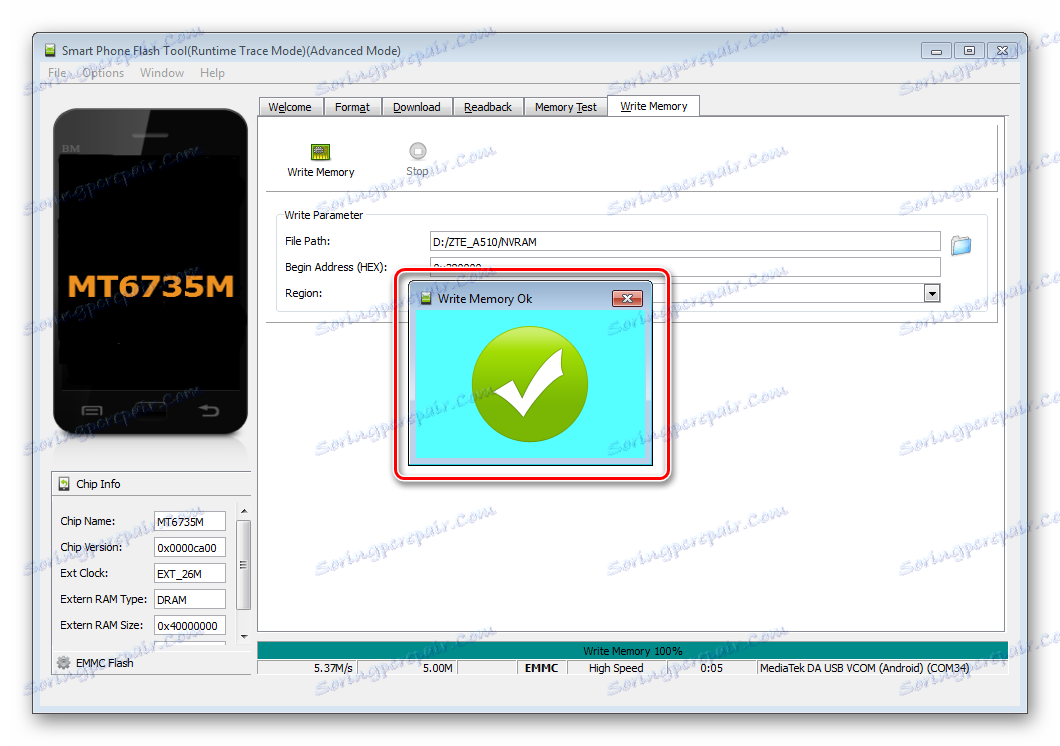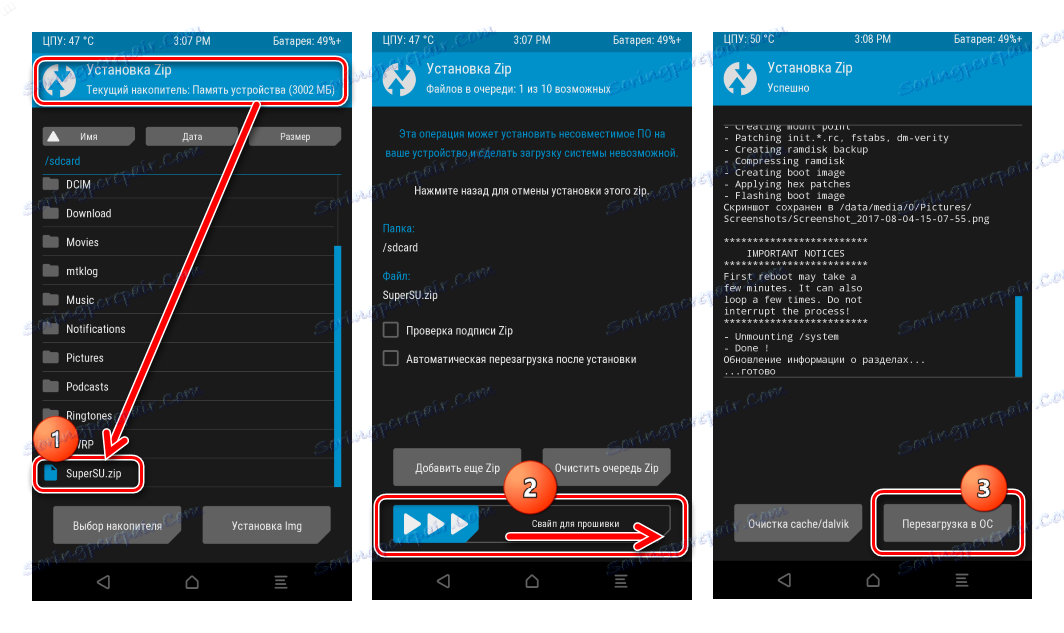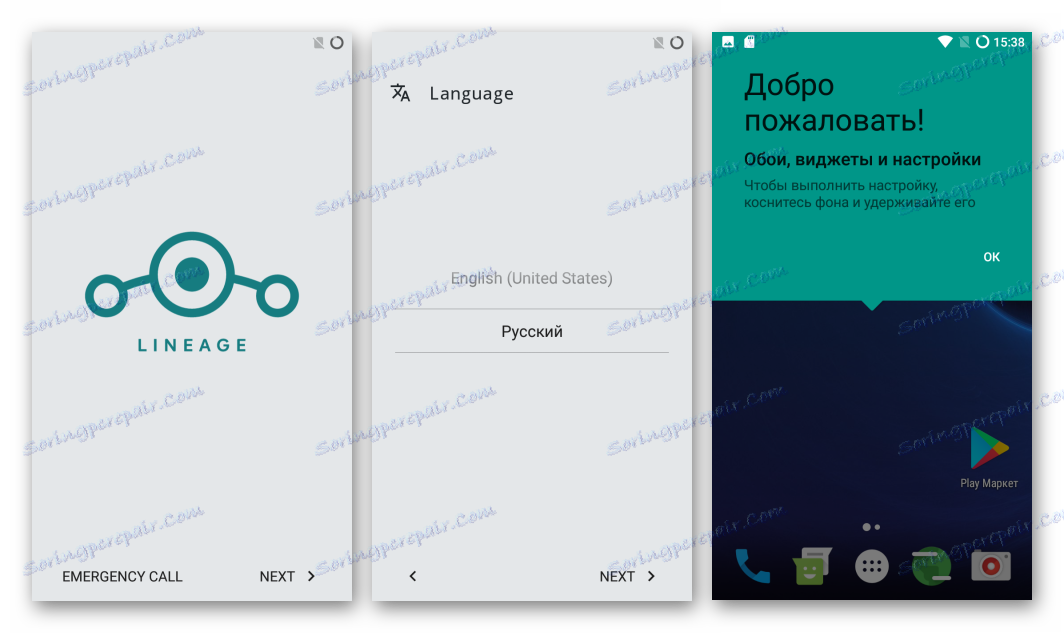Firmware pro ZTE Blade A510 Smartphone
Dokonce i v moderních vyvážených smartphonech Android známých výrobců je někdy i situace, která charakterizuje vývojáře softwaru pro zařízení s ne příliš dobrou stránkou. Poměrně často i poměrně "čerstvý" smartphone může svým majitelům přinést potíže v podobě selhání systému Android, což znemožňuje pokračovat v používání tohoto zařízení. ZTE Blade A510 - zařízení střední třídy, které se s dobrými technickými vlastnostmi bohužel nemůže pochlubit stabilitou a spolehlivostí systémového softwaru od výrobce.
Naštěstí jsou výše uvedené potíže eliminovány blikajícím zařízením, které dnes není obtížné ani pro začátečníka. Následující materiál popisuje, jak blikat smartphone ZTE Blade A510 - od jednoduché instalace / aktualizace oficiální verze systému až po získání nejnovějšího zařízení Android 7 v zařízení.

Před provedením manipulace s následujícími pokyny si uvědomte následující skutečnosti.
Procesy firmwaru nesou potenciální nebezpečí! Pouze přísné provedení pokynů může předurčit nedodržení procesů instalace softwaru. Zároveň správa zdrojů a autor článku nemohou zaručit efektivitu metod pro každé konkrétní zařízení! Majitel provádí veškeré manipulace se zařízením na vlastní riziko a zodpovědnost za jejich důsledky nese sama o sobě!
Obsah
Příprava
Každému procesu instalace softwaru předcházejí přípravné postupy. V každém případě za účelem zajištění zajistěte všechny následující kroky, než začnete přepsat paměťové oddíly ZTE Blade A510.

Revize hardwaru
ZTE Blade A510 je k dispozici ve dvou verzích, přičemž rozdíl je mezi použitým typem displeje.
Pro tuto verzi smartphonu neexistují žádná omezení týkající se používání verzí softwaru, můžete nainstalovat jakýkoli oficiální operační systém od společnosti ZTE.
V této verzi displeje budou fungovat pouze oficiální verze firmwaru RU_B04 , RU_B05 , BY_B07 , BY_B08 .
Chcete-li zjistit, které zobrazení se používá v konkrétním zařízení, můžete použít aplikaci Android Device Info HW, která je v Obchodě Play.
Stáhněte si informace o zařízení HW na Google Play
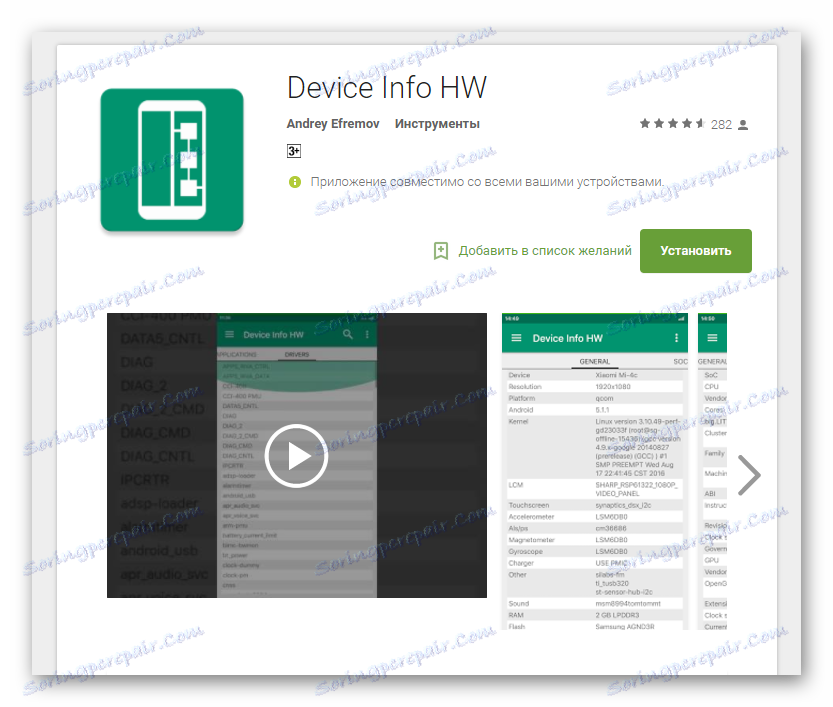
Po instalaci a spuštění zařízení Device Info HW a také při přidělování kořenových práv aplikace lze zobrazit zobrazení na řádku "Display" na kartě "General" na hlavní obrazovce programu.
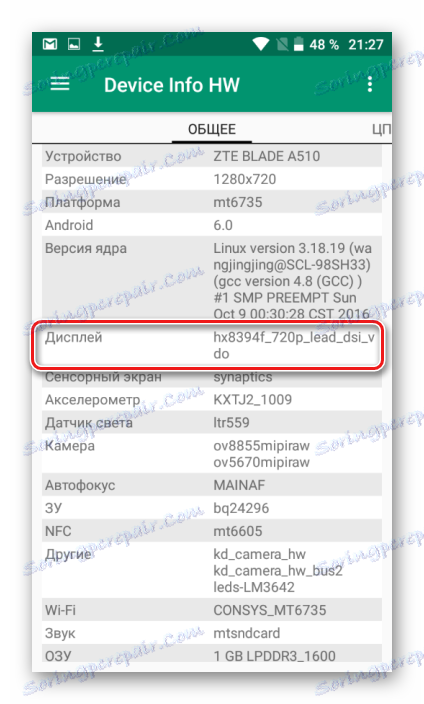
Jak je vidět, definice typu displeje ZTE Blade A510 a revize hardwaru zařízení je jednoduchý postup, ale vyžaduje práva Superuseru na zařízení a jejich příjem vyžaduje předinstalování modifikovaného obnovení, což se provádí po řadě poměrně složitých manipulací se softwarovou součástí a je popsáno níže.
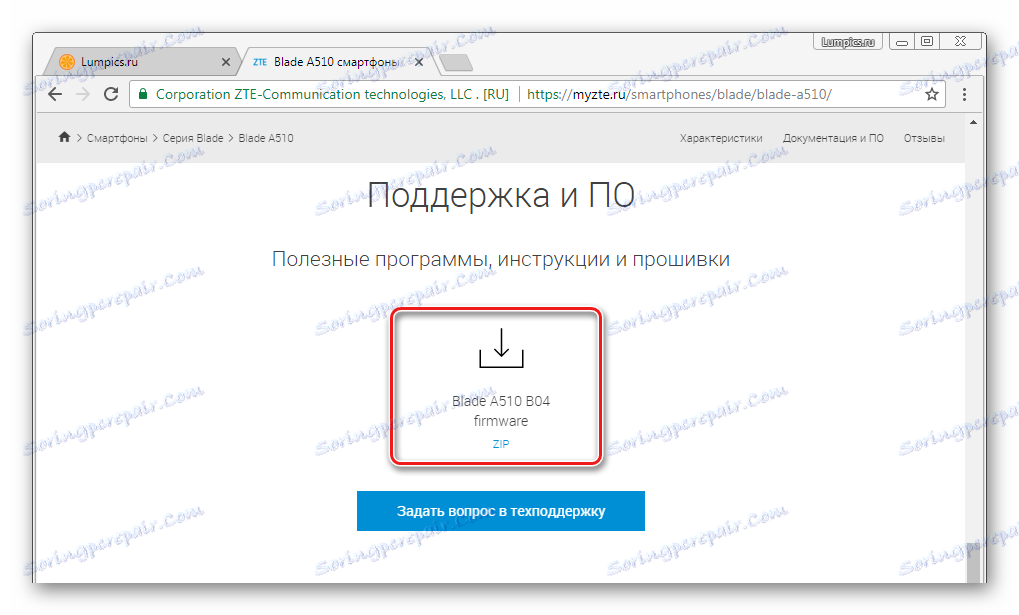
V některých situacích budete muset jednat "slepě", aniž byste věděli, jaký typ displeje používáte v zařízení. Před upřesněním revize smartphonu byste měli používat pouze ty firmware, které pracují s oběma verzemi, tedy RU_B04 , RU_B05 , BY_B07 , BY_B08 .
Ovladače
Stejně jako u ostatních zařízení Android, aby bylo možné manipulovat se zařízením ZTE Blade A510 prostřednictvím aplikací se systémem Windows, potřebujete ovladače nainstalované v systému. Uvažovaný smartphone není v tomto problému výjimečný. Nainstalujte ovladače pro zařízení Mediatek podle pokynů v článku:
Lekce: Instalace ovladačů pro firmware systému Android

Pokud se při instalaci ovladačů vyskytují potíže nebo potíže, použijte speciálně vytvořený skript pro instalaci systémových komponent potřebných pro správné párování smartphonu a počítače.
Stáhněte ovladač pro firmware ZTE Blade A510
- Rozbalte archiv z výše uvedeného odkazu a přejděte do výsledného adresáře.
- Spusťte soubor Install.bat klepnutím na něj pravým tlačítkem myši a výběrem možnosti Spustit jako správce v nabídce.
- Instalace součástí se spustí automaticky.
- Několik let čeká na dokončení procesu instalace, jak je naznačeno slovy "Instalace ovladače hotovo" v okně konzoly. Ovladače pro ZTE Blade A510 již byly přidány do systému.
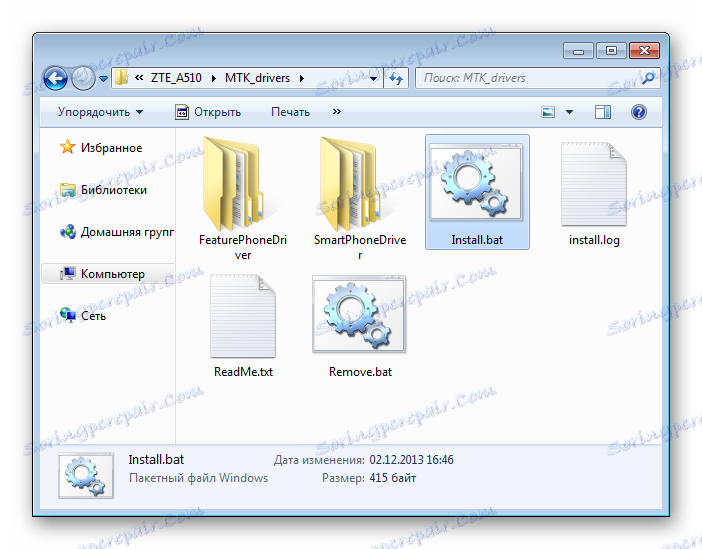
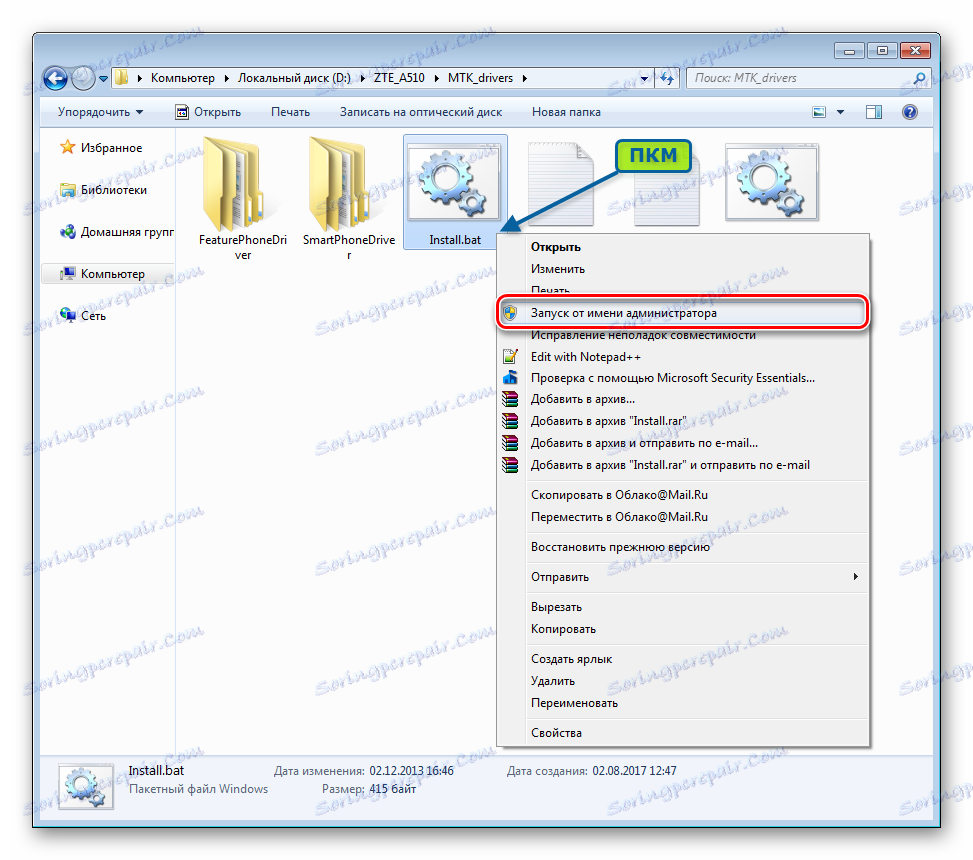
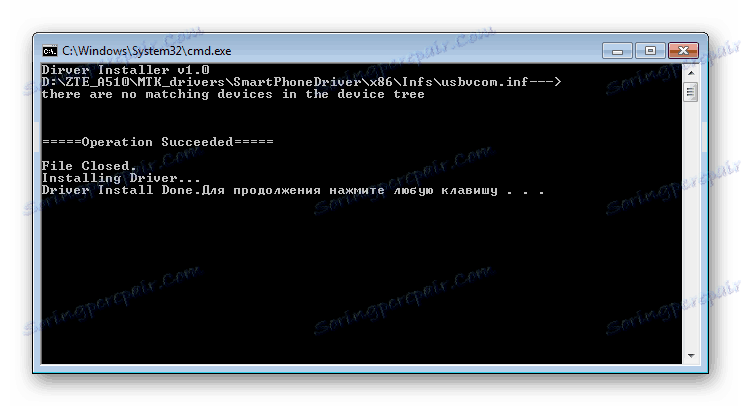
Zálohujte důležité údaje
Každý zásah do softwarové části všech zařízení Android a ZTE Blade A510 není výjimkou, představuje potenciální nebezpečí a ve většině případů zahrnuje vyčištění interní paměti zařízení, včetně informací o uživateli. Abyste se vyhnuli ztrátě osobních údajů, vytvořte zálohu důležitých informací av ideálním případě úplnou zálohu paměťových částí smartphonu a využijte tipy z materiálu:
Přečtěte si více: Jak zálohovat zařízení Android před firmware
Nejdůležitějším bodem věnovaným pozornost je záloha oddílu "NVRAM" . Poškození této oblasti během firmwaru vede k vymazání IMEI, což vede k nefunkčnosti SIM karet.
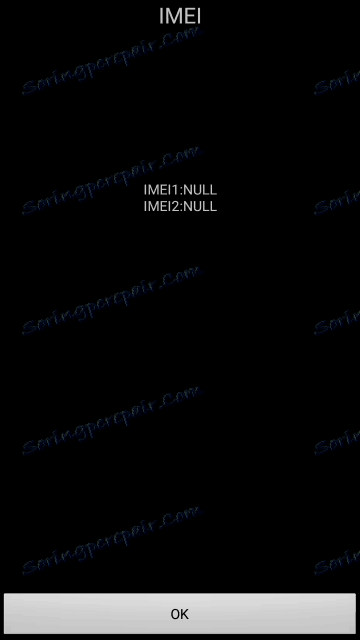
Obnova NVRAM bez zálohování je velmi obtížná, proto v popisu způsobů instalace softwaru č. 2-3 jsou popsány níže uvedené kroky, které umožňují vytvoření výpisu úseků předtím, než narušují paměť zařízení.
Firmware
V závislosti na tom, který cíl je pro vás nastaven, můžete použít jeden z několika způsobů, jak přepsat software ZTE Blade A510. Metoda č. 1 se nejčastěji používá k aktualizaci verze oficiálního firmwaru, metoda č. 2 je nejobecnější a nejdůležitější metoda přeinstalace softwaru a obnovení stavu zařízení a metoda č. 3 znamená nahrazení softwaru systému smartphone jinými řešeními.

Obecně se doporučuje přejít od metody k metodě, počínaje první manipulací a zastavením, kdy bude v zařízení nainstalována požadovaná verze softwaru.
Metoda 1: Factory Recover
Pravděpodobně nejjednodušší způsob, jak přeinstalovat firmware na ZTE Blade A510, je zvážit použití funkcí prostředí obnovy továrního nastavení zařízení. Pokud je smartphone vložen do systému Android, následující pokyny nevyžadují dokonce ani počítač a pokud nefunguje správně, výše uvedené kroky často pomáhají obnovit funkčnost.
Čtěte také: Jak flashovat Android pomocí obnovy
- První věc, kterou musíte udělat, je získat balíček se softwarem pro instalaci prostřednictvím obnovy továrny. Stáhněte si balíček níže. Jedná se o verzi RU_BLADE_A510V1.0.0B04, která je vhodná pro instalaci v revizi ZTE Blade A510
- Přejmenujte přijatý balíček na "update.zip" a umístěte ho na paměťovou kartu nainstalovanou v smartphonu. Po zkopírování firmwaru vypněte zařízení.
- Zahájíte obnovu zásob. Chcete-li tak učinit, na blade ZTE Blade A510 ve vypnutém stavu musíte držet tlačítka "Zvýšit hlasitost" a "Povolit", dokud se nezobrazí obrazovka spuštění ZTE. V tomto okamžiku se uvolní tlačítko " Zapnout " a "Hlasitost +" zůstane, dokud se na obrazovce nezobrazí položka nabídky.
- Před instalací systémového softwaru doporučujeme vyčistit oddíly. Přejděte na část "Mazání dat / obnovení továrního nastavení" a potvrďte připravenost ztratit data ze zařízení výběrem položky "Ano - odstranění všech dat" . Postup lze považovat za dokončenou, jakmile se v dolní části obrazovky zobrazí zpráva "Úplné vymazání dat" .
- Začněte instalaci balíčku s operačním systémem. Chcete-li to provést, použijte příkaz "Apply update from SD card" v hlavním menu prostředí pro obnovu. Vyberte tuto položku a definujte cestu k souboru "update.zip" . Po kontrole balíčku spusťte firmware kliknutím na tlačítko "Napájení" na smartphonu.
- Smartphone se vypne, zapne se a provede další manipulace, aby automaticky inicializoval nainstalované součásti. Postup není rychlý, musíte být trpěliví a počkat na stažení do systému Android, aniž byste nic udělali, i když se zdá, že je zařízení zmrzlé.
Stáhněte si firmware ZTE Blade A510 z oficiálních stránek

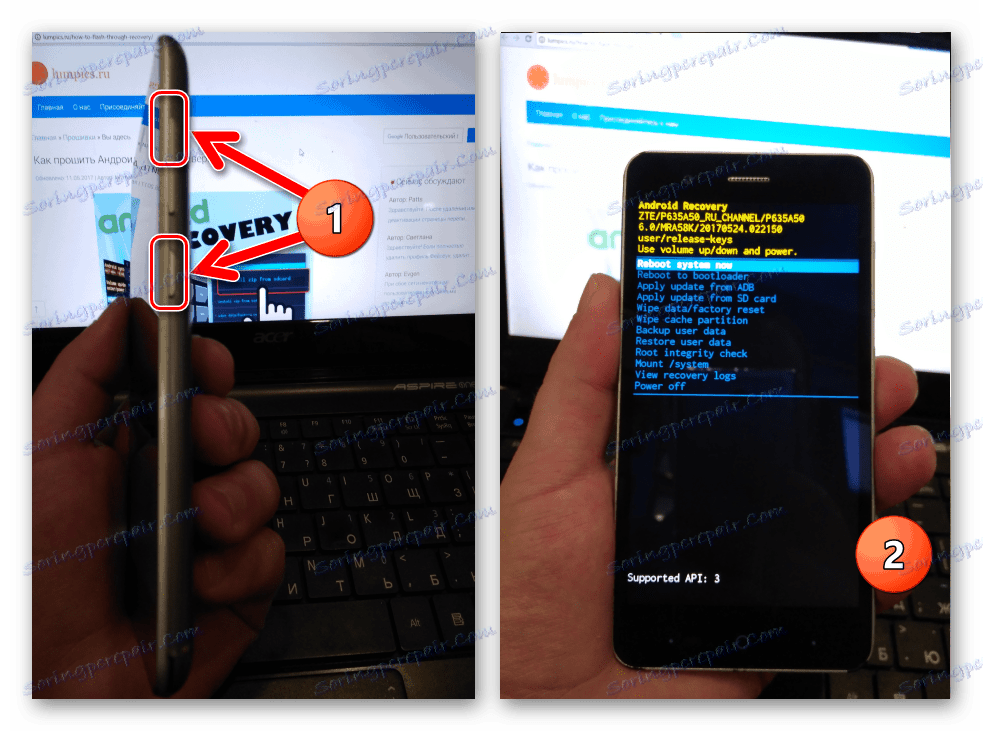
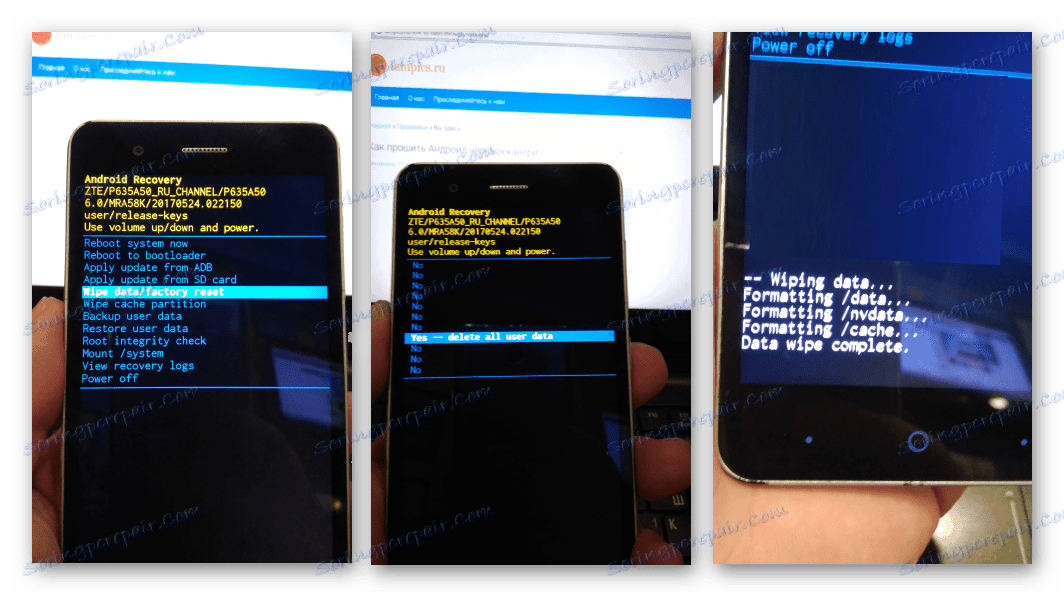
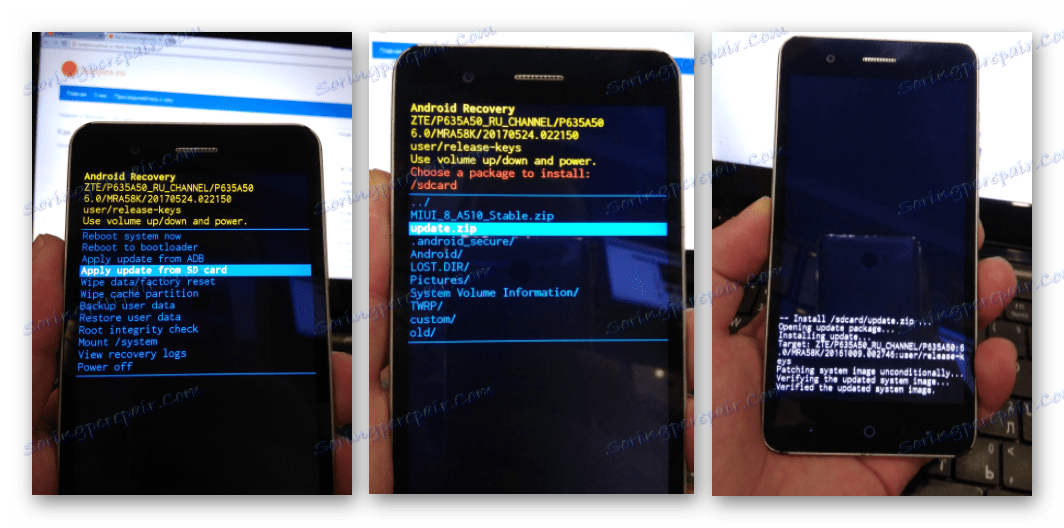
V dolní části obrazovky budou zobrazeny řádky protokolu. Počkejte, dokud se nezobrazí "Instalace z karty SD dokončena" , a poté znovu spusťte smartphone v systému Android výběrem příkazu "Restartujte systém nyní" .
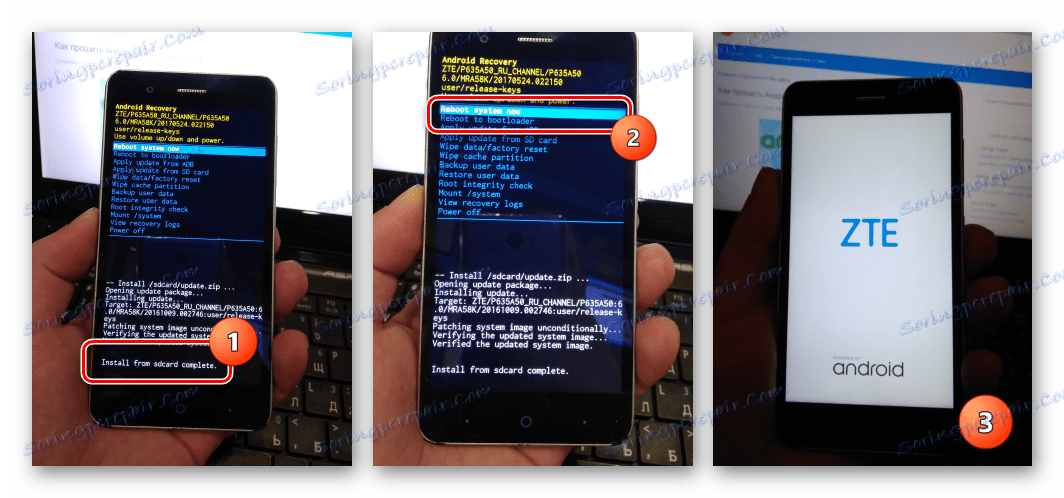

Volitelné. V případě, že se během instalace vyskytnou nějaké chyby nebo budete vyzváni k restartování počítače, jako na níže uvedené fotografii, zopakujte postup znovu od kroku 1 po restartování obnovy.
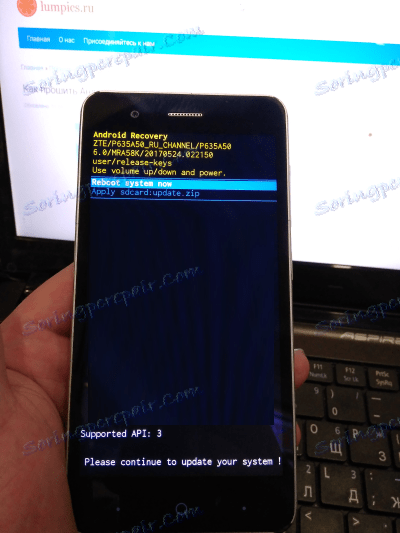
Metoda 2: nástroj SP Flash
Nejúčinnější metoda blikajících zařízení MTK využívá proprietární vývoj programátorů Mediatek, naštěstí pro běžné uživatele - programy SP Flash Tool . Pokud jde o ZTE Blade A510, je možné pomocí nástroje nejen přeinstalovat firmware úplně nebo změnit jeho verzi, ale také obnovit zařízení, které se nespustí, visí na spouštěcí obrazovce apod.

Mimo jiné je potřeba pracovat s nástrojem SP Flash Tool pro instalaci v Blade A510 Blade A310 vlastní obnovu a modifikovaný OS, takže se seznámíte s instrukcí a v ideální verzi jej provedete bez ohledu na to, jaký je cíl firmware, rozhodně stojí za to. Verze programu z níže uvedeného příkladu lze stáhnout z odkazu:
Stáhněte si SP Flash Tool pro firmware ZTE Blade A510
Uvedený model je velmi citlivý na postupy firmwaru a často dochází k různým chybám při manipulaci a poškození oddílu "NVRAM" , takže pouze přísné dodržování níže uvedených pokynů může zaručit úspěšnost instalace!
Než začnete s instalací systémového softwaru v zařízení ZTE Blade A510, doporučujeme vám přečíst článek na níže uvedeném odkazu, pomůže vám lépe porozumět obrazu toho, co se děje a lépe se orientovat.
Lekce: Firmware pro zařízení Android založená na MTK prostřednictvím SP FlashTool
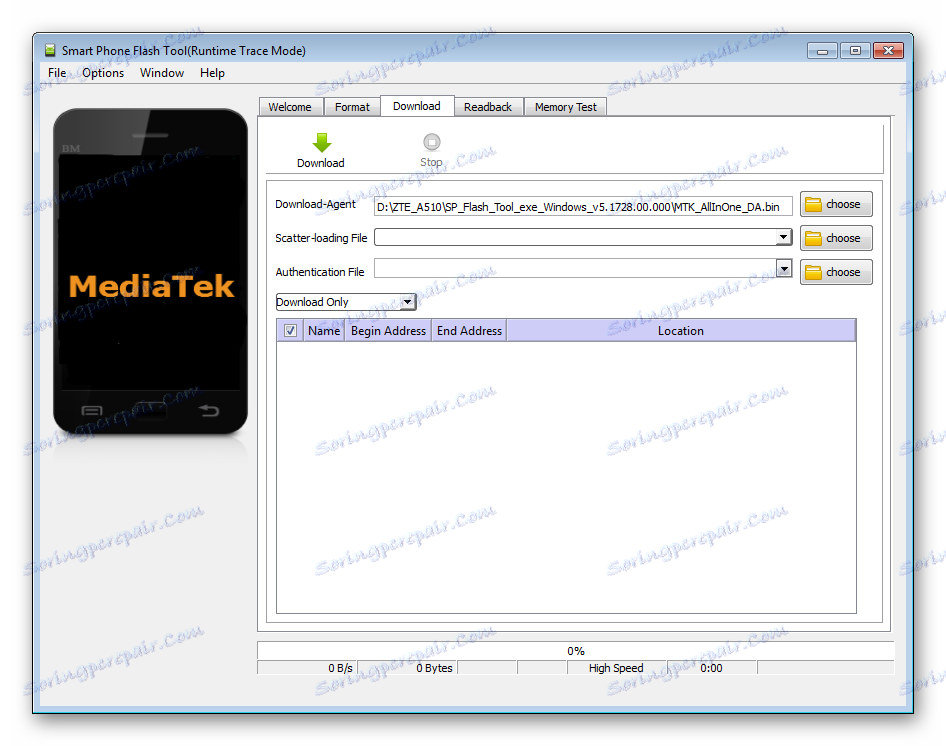
Příklad používá firmware RU_BLADE_A510V1.0.0B05 jako nejobecnější a nejnovější řešení pro modely a první a druhé revize hardwaru. Balíček s firmwarem určeným pro instalaci pomocí programu SP FlashTool si stáhněte následující odkaz:
Stáhněte si firmware SP FlashTool pro ZTE Blade A510
- Spusťte flash_tool.exe z adresáře, který je výsledkem rozbalení archivu.
- Stáhnout do programu MT6735M_Android_scatter.txt je soubor, který se nachází v adresáři s rozbaleným firmwarem. Chcete-li přidat soubor, použijte tlačítko "Vybrat" napravo od pole "Soubor načítání scénáře" . Kliknutím na něj určíte umístění souboru pomocí Průzkumníka a kliknete na tlačítko "Otevřít" .
- Nyní musíte vytvořit paměť oblasti paměti, která je obsazena sekcí "NVRAM" . Přejděte na kartu "Readback" a klikněte na "Add" , což vede k zobrazení řádku v hlavním poli okna.
- Klepnutím na levé tlačítko myši na přidaném řádku se otevře okno Průzkumníka, ve kterém musíte zadat cestu k uložení výpisu a jeho jméno - "NVRAM" . Poté klikněte na tlačítko Uložit .
- V okně "Počáteční adresa bloku čtení" , které se zobrazí po předchozím kroku instrukce, zadejte následující hodnoty:
- V poli «Start
0x380000» -0x380000; - V poli "Délka" - hodnota
0x500000.
A klikněte na tlačítko "OK" .
- V poli «Start
- Stiskněte tlačítko "Přečíst" . Vypněte celý smartphone a připojte k němu kabel USB.
- Proces čtení informací z paměti přístroje se spustí automaticky a v okně "Readback OK" se dokončí velmi rychle.
- Takže budete mít záložní soubor NVRAM 5 MB, který bude potřebný nejen v dalších krocích této příručky, ale i v budoucnosti, kdy potřebujete obnovit IMEI.
- Odpojte telefon od portu YUSB a přejděte na záložku "Stáhnout" . Odstraňte zaškrtnutí vedle zaškrtávacího políčka vedle položky "Předběžná instalace" a spusťte proces zápisu snímků do paměti klepnutím na tlačítko "Stáhnout" .
- Připojte kabel USB k smartphonu. Po určení zařízení v systému se automaticky spustí instalace firmwaru v zařízení.
- Počkejte na okno "Stažení OK" a odpojte ZTE Blade A510 od portu USB počítače.
- Odstraňte značky v zaškrtávacích políčkách, které se nacházejí naproti všem úsekům a v blízkosti "předběžného načtení" , naopak, zaškrtněte políčko.
- Přejděte na kartu Formát , přemístěte přepínač metody formátování do pozice "Manual FormatFlash" a vyplňte pole dolní oblasti následujícími údaji:
-
0x380000- v poli "Zahájit adresu [HEX]" ; -
0x500000- v poli " Formát délky [HEX]" .
-
- Stiskněte tlačítko "Start" , připojte zařízení do stavu vypnutého do portu USB a počkejte, až se zobrazí okno "Formát OK" .
- Nyní je třeba nahrát dříve uloženou výpis NVRAM do paměti ZTE Blade A510. To se provádí pomocí karty "Paměť zápisu" , která je k dispozici pouze v režimu "pokročilé" aplikace SP FlashTool. Chcete-li přejít na "Rozšířený režim" , musíte stisknout kombinaci kláves "Ctrl" + "Alt" + "V" . Poté přejděte do nabídky "Window" a zvolte "Write memory" .
- Pole " Počáteční adresa [HEX]" na kartě "Zapisovat paměť" se vyplní zadáním
0x380000av poli "Cesta souboru" přidejte soubor "NVRAM" získaný v důsledku kroků ## 3-7 této příručky. Stiskněte tlačítko "Zapisovat paměť" . - Vypněte konektor ZTE Blade A510 do počítače a počkejte, až se objeví okno "Write Memory OK" .
![Zábleskový nástroj ZTE Blade A510 SP Paměť pro zápis OK]()
- Na této instalaci OS v blade ZTE A510 lze považovat za kompletní. Odpojte zařízení od počítače a zapněte jej dlouhým stisknutím tlačítka "Napájení" . Poprvé po manipulaci pomocí aplikace Flashtul počkejte, až bude načítání v systému Android přibližně 10 minut, trpělivě.
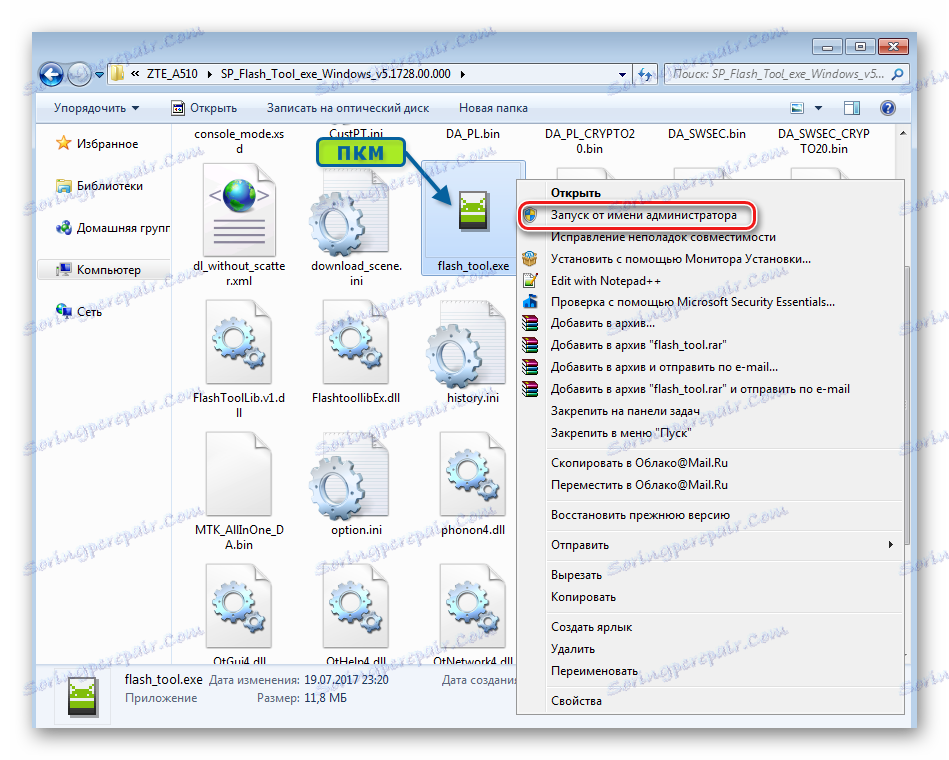
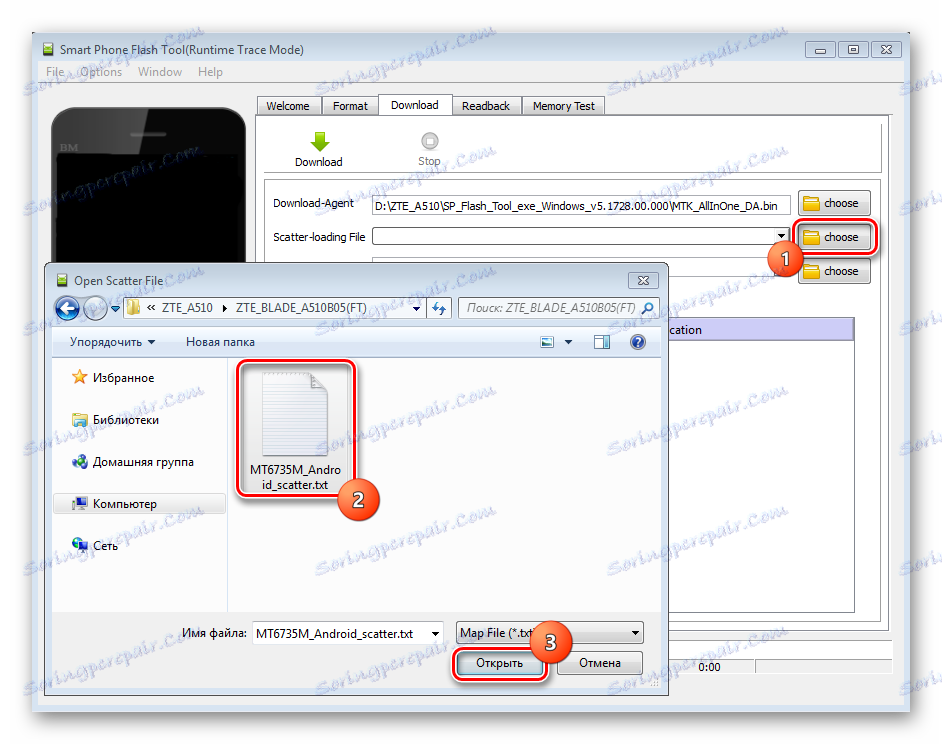
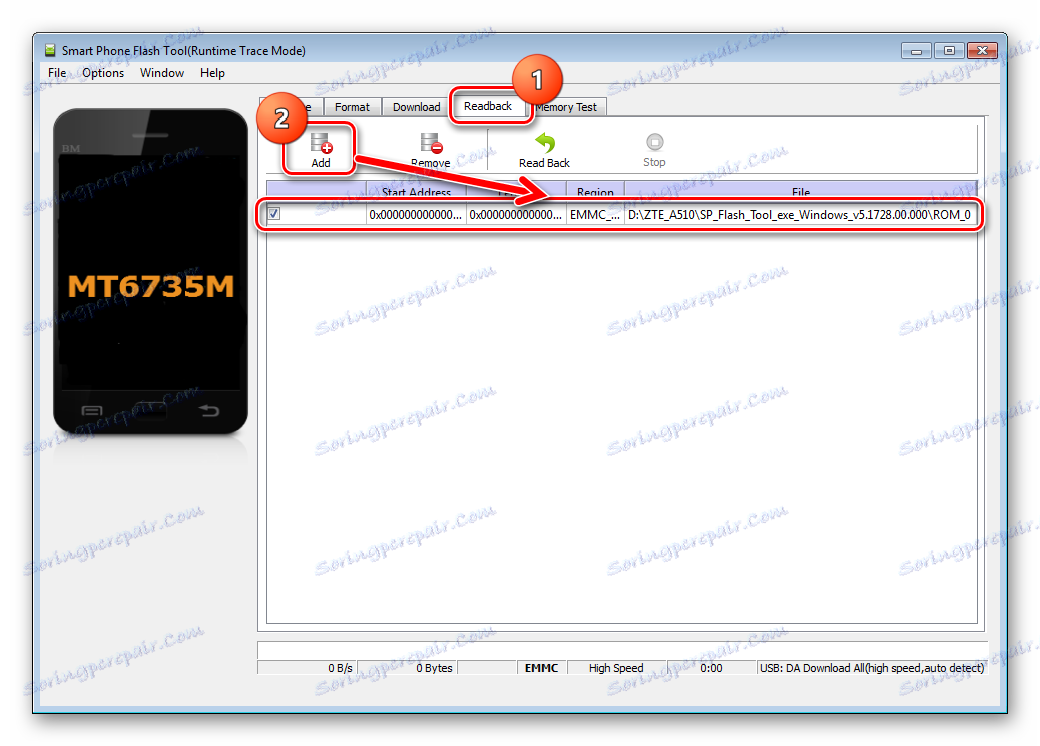
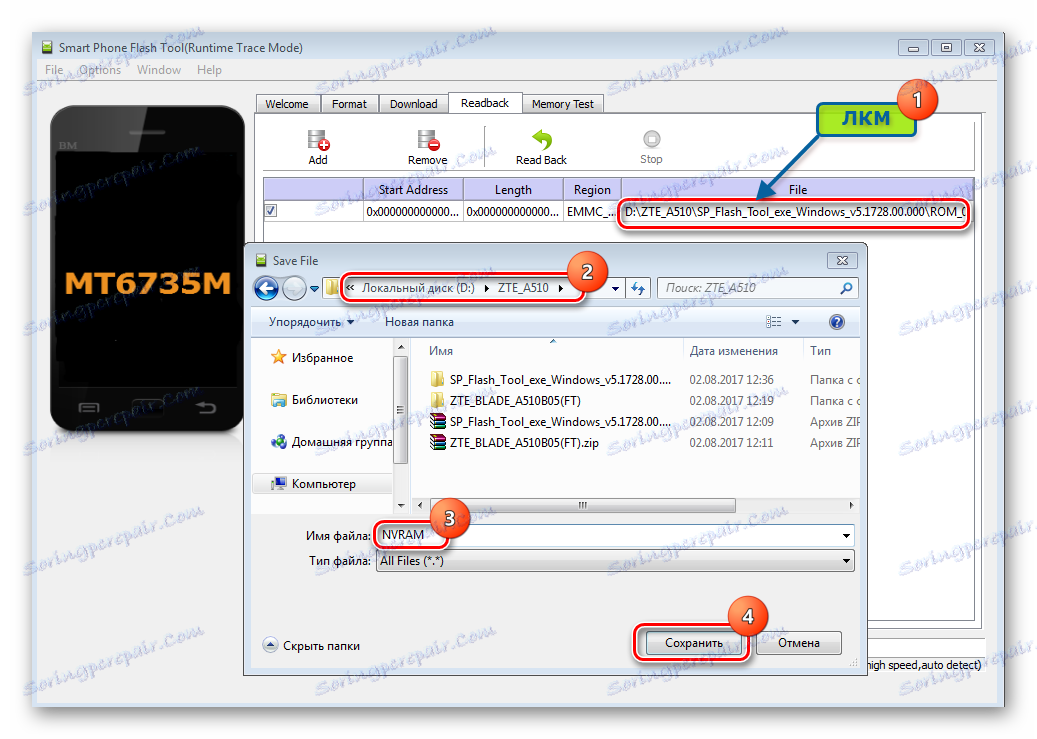
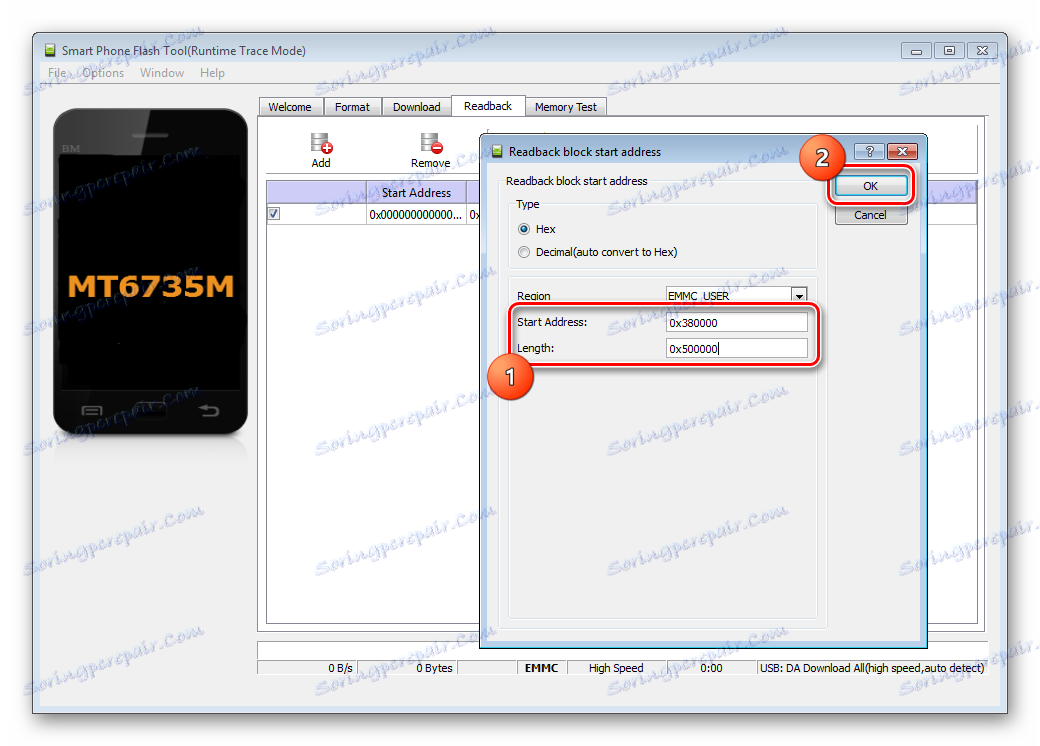
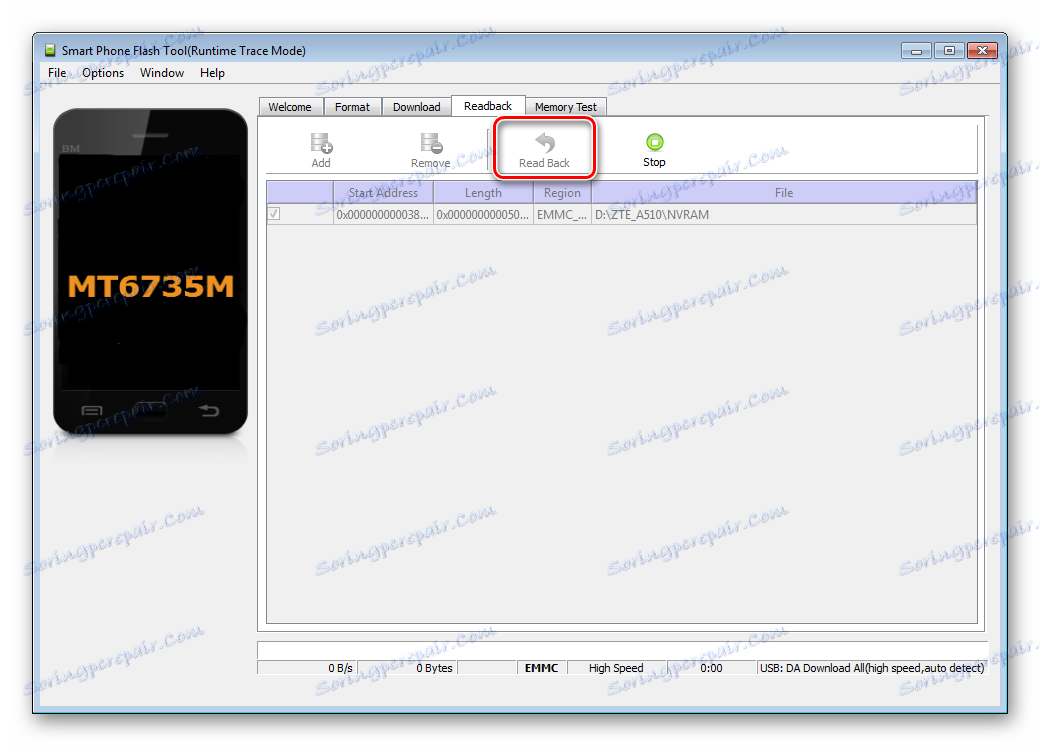
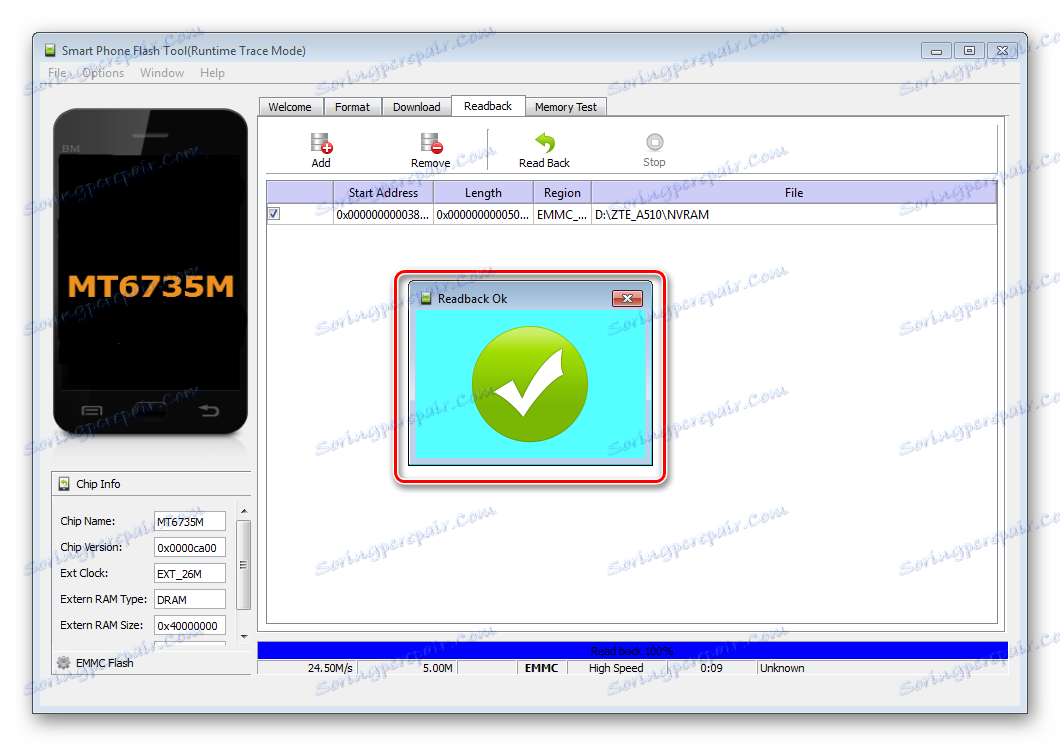
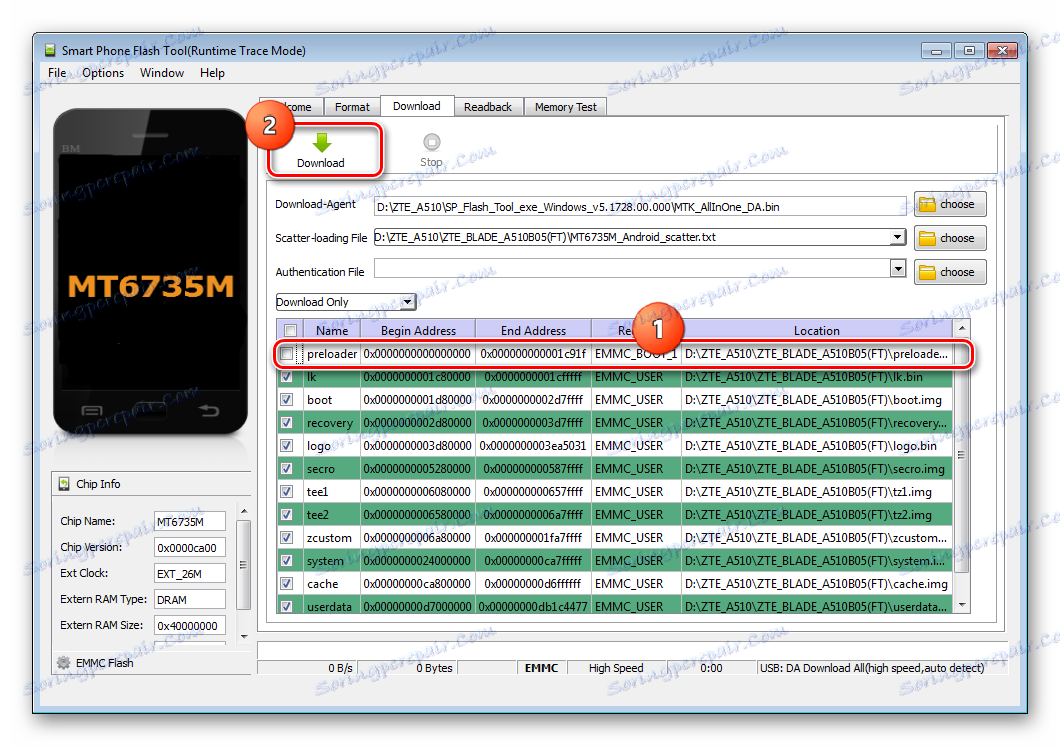
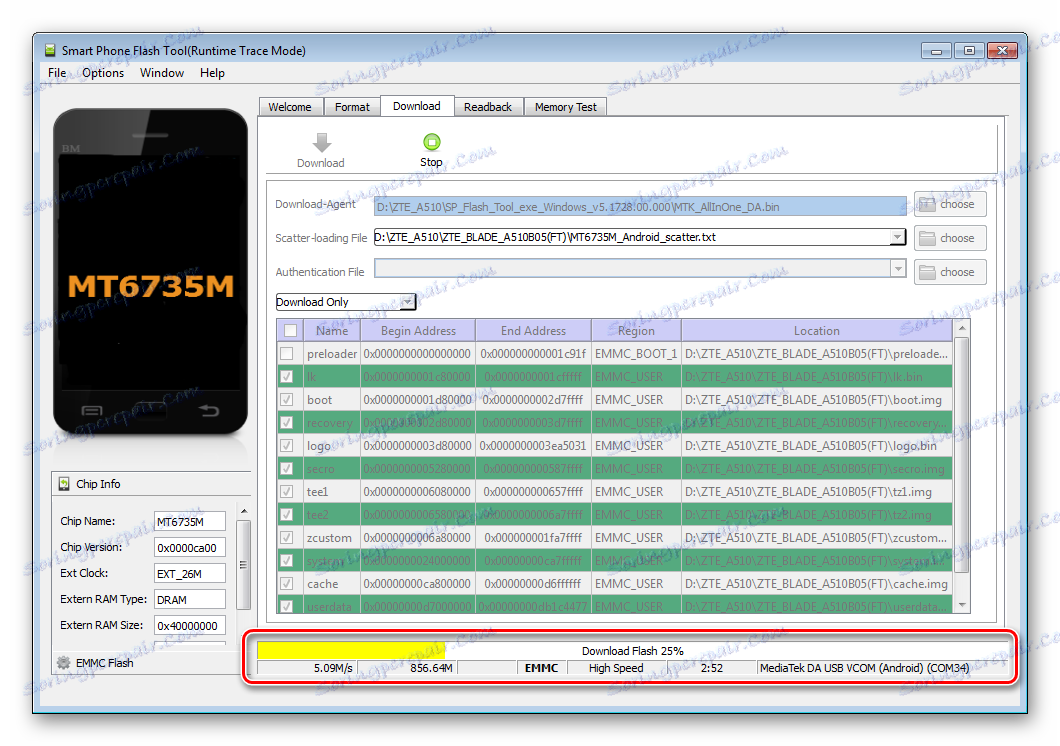
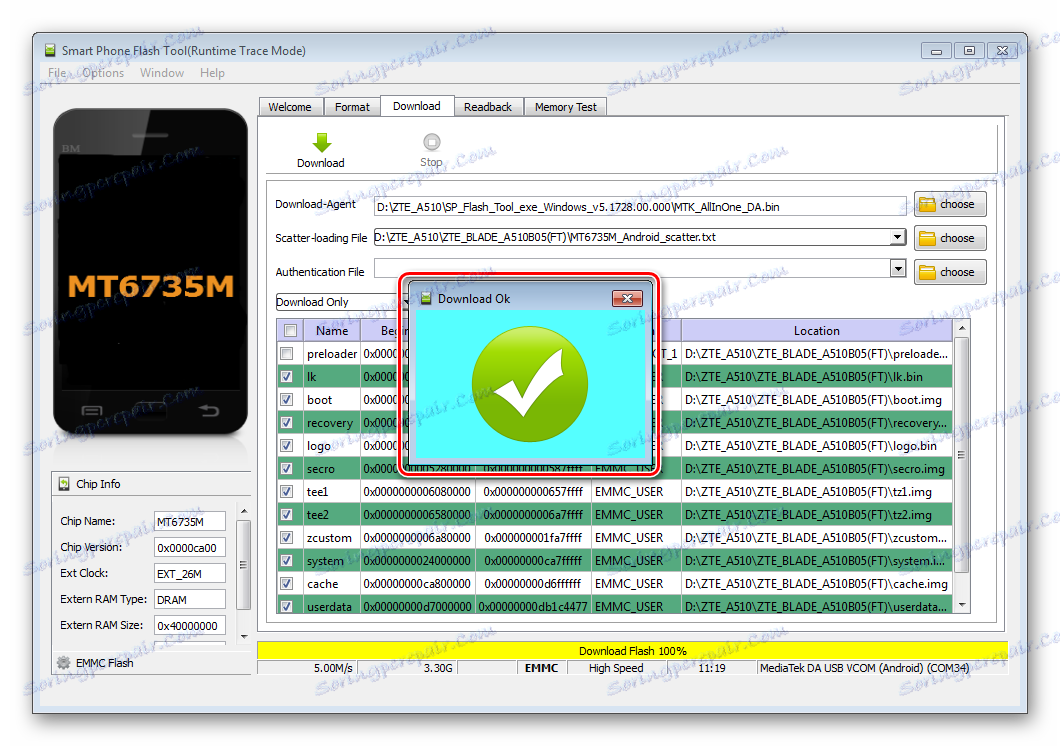
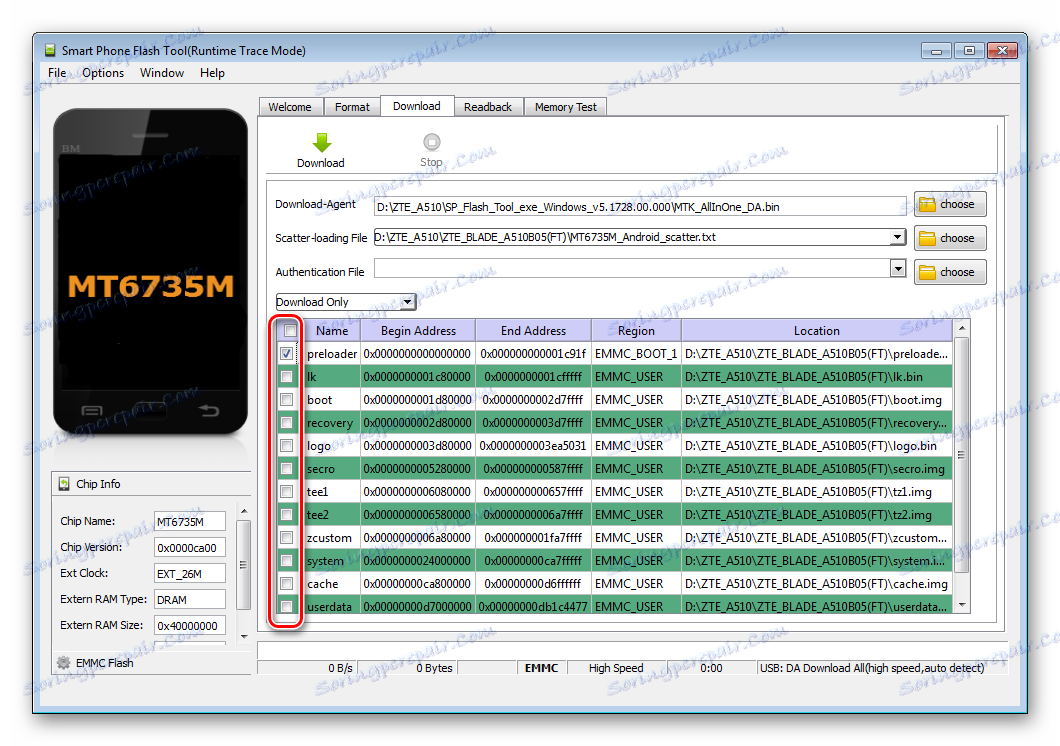
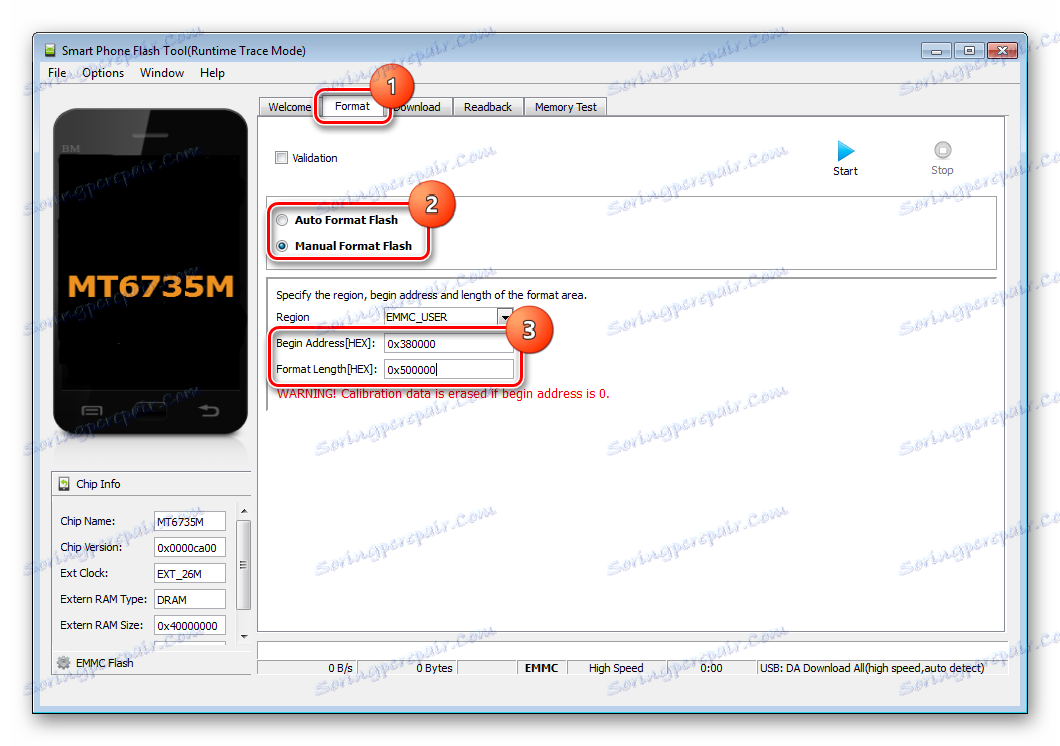
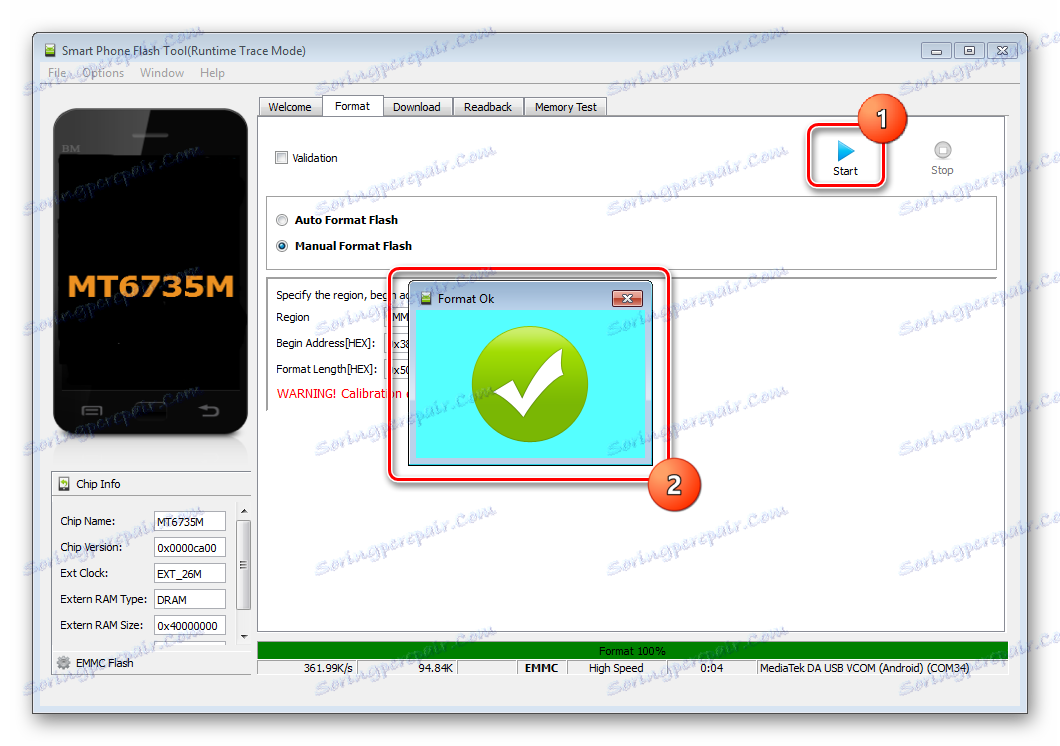
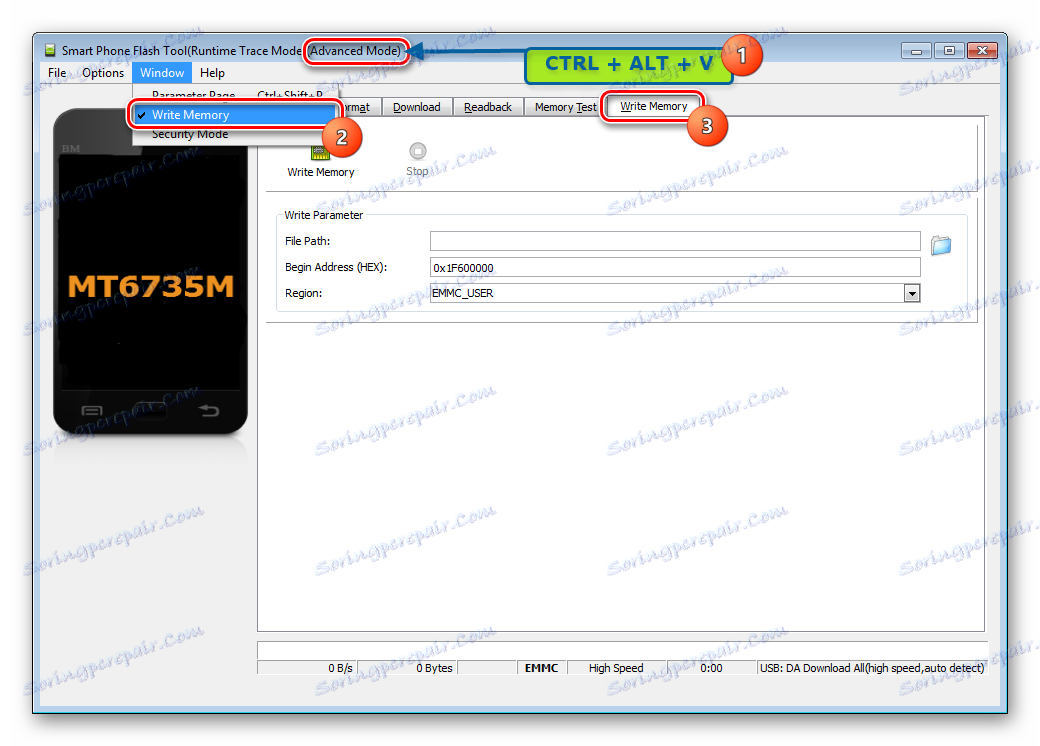
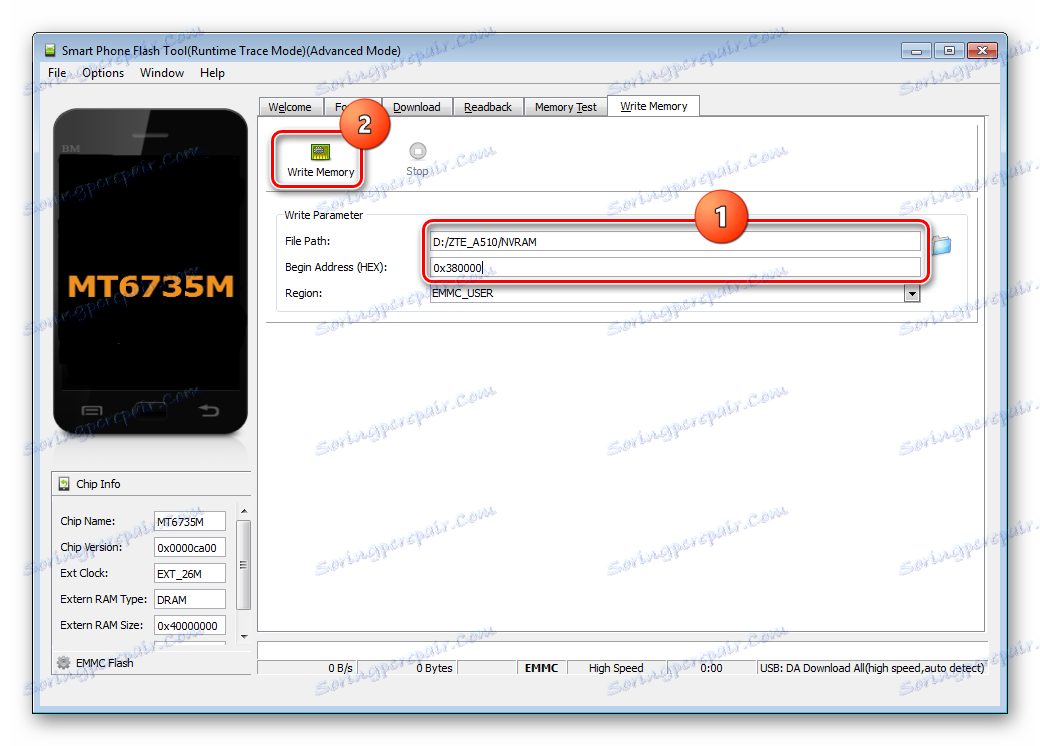
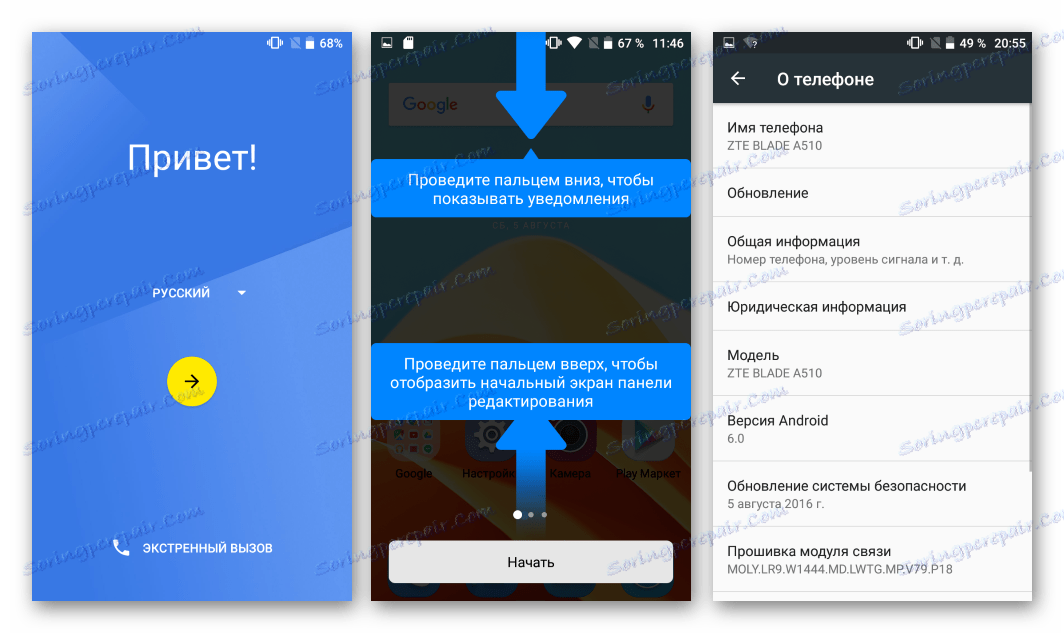
Metoda 3: Vlastní firmware
Pokud oficiální firmware ZTE Blade A510 nevyhovuje jeho funkčnímu obsahu a možnostem, chci zkusit něco nového a zajímavého, pak můžete použít upravené řešení. U dotyčného modelu je vytvořeno mnoho vlastních postavených a portovaných portů, vyberte si libovolný podle vašich preferencí, ale je třeba si uvědomit, že vývojáři často rozloží firmware s nepracujícími hardwarovými komponentami.

Nejčastější "chorobou" modifikovaných řešení pro ZTE Blade A510 je neschopnost používat fotoaparát s bleskem. Kromě toho bychom neměli zapomenout na dvě revize smartphonu a pečlivě si přečtěli popis zvyku, a to pro kterou hardwarovou verzi A510 je určen.
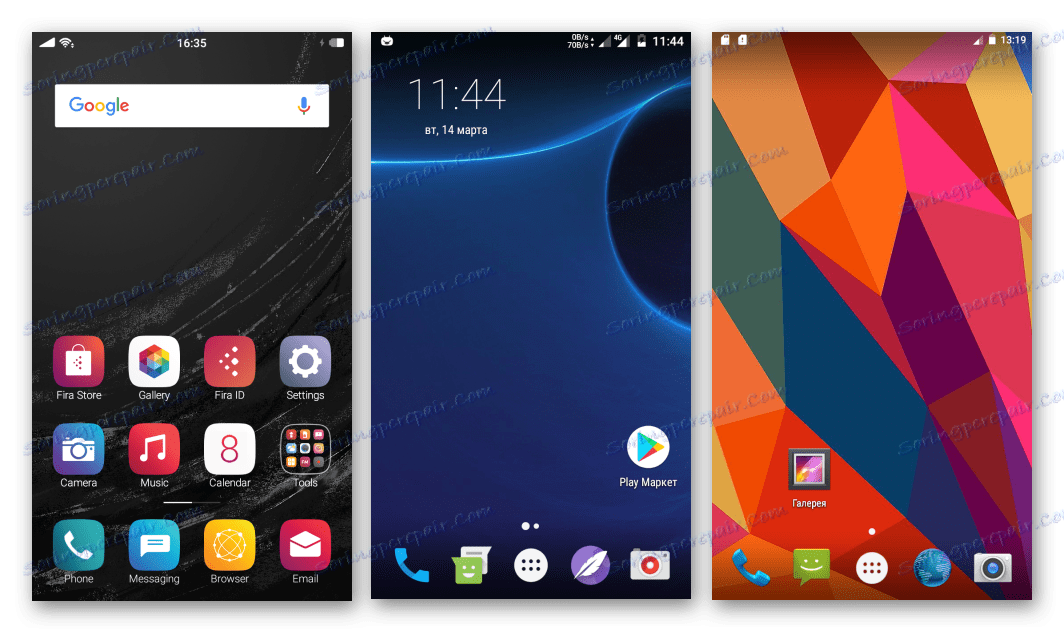
Vlastní firmware pro A510 je distribuován ve dvou podobách - pro instalaci pomocí SP Flash Tool a pro instalaci pomocí modifikované obnovy. V obecném případě, je-li rozhodnuto o přechodu na vlastní, doporučujeme jednat na takovém algoritmu. Nejprve šijte TeamWin Recovery (TWRP) , získat práva kořenů a přesně zjistit revizi hardwaru. Potom nainstalujte upravený operační systém pomocí aplikace FlashTool bez prostředí pro obnovení. Později změňte firmware pomocí vlastní obnovy.
Instalace TWRP a přijímání práv trasy
Aby mohl ZTE Blade A510 mít vlastní prostředí pro obnovu, použijte metodu instalace samostatného obrázku pomocí programu SP FlashTool.
Přečtěte si více: Firmware pro zařízení Android založená na MTK prostřednictvím SP FlashTool
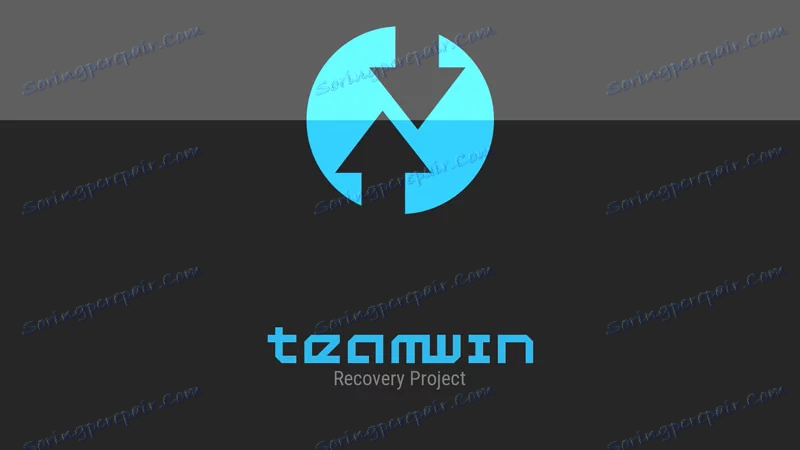
Obrázek obnovené obnovy můžete stáhnout z odkazu:
Stáhněte soubor ImageWin Recovery (TWRP) pro ZTE Blade A510
- Stažení SP FlashTool z oficiálního firmwaru.
- Odstraňte ze štítku všechny zaškrtávací políčka kromě "obnovy" . Dále nahraďte obrázek "recovery.img" v cestě souborů pro soubory pro oddíly obsahující TWRP a nacházejí se ve složce s rozbaleným archivem, který byl stažen z výše uvedeného odkazu. Chcete-li jej nahradit, poklepejte na cestu pro obnovení obrazu a vyberte soubor recovery.img ze složky "TWRP" v okně Průzkumníka.
- Stiskněte tlačítko "Stáhnout" , připojte zařízení ZTE Blade A510 do stavu vypnutého do portu USB a počkejte, až bude instalace dokončena.
- Stahování do TWRP se provádí přesně stejným způsobem jako v prostředí obnovy továrny. To znamená, že současně deaktivujete zařízení "Volume +" a "Power" . Když se obrazovka rozsvítí, uvolněte tlačítko "Napájení" a současně přidržte volbu "Zvyšte hlasitost" a počkejte na vzhled loga TWRP a poté na hlavní obrazovku obnovy.
- После выбора языка интерфейса, а также перемещения переключателя «Разрешить изменения» вправо, появятся пункты-кнопки для осуществления последующих действий в среде.
- Имея установленную модифицированную среду восстановления, получаете рут-права. Для этого нужно прошить зип-пакет SuperSU.zip через пункт «Установка» в TWRP.
Загрузить пакет для получения рут-прав на ZTE Blade A510
![ZTE Blade A510 получение рут-прав, установка SuperSU]()
Полученные права Суперпользователя дадут возможность точно выяснить аппаратную ревизию смартфона, способом, который описан в начале статьи. Знание этой информации предопределит правильность выбора пакета с кастомной ОС для рассматриваемого аппарата.
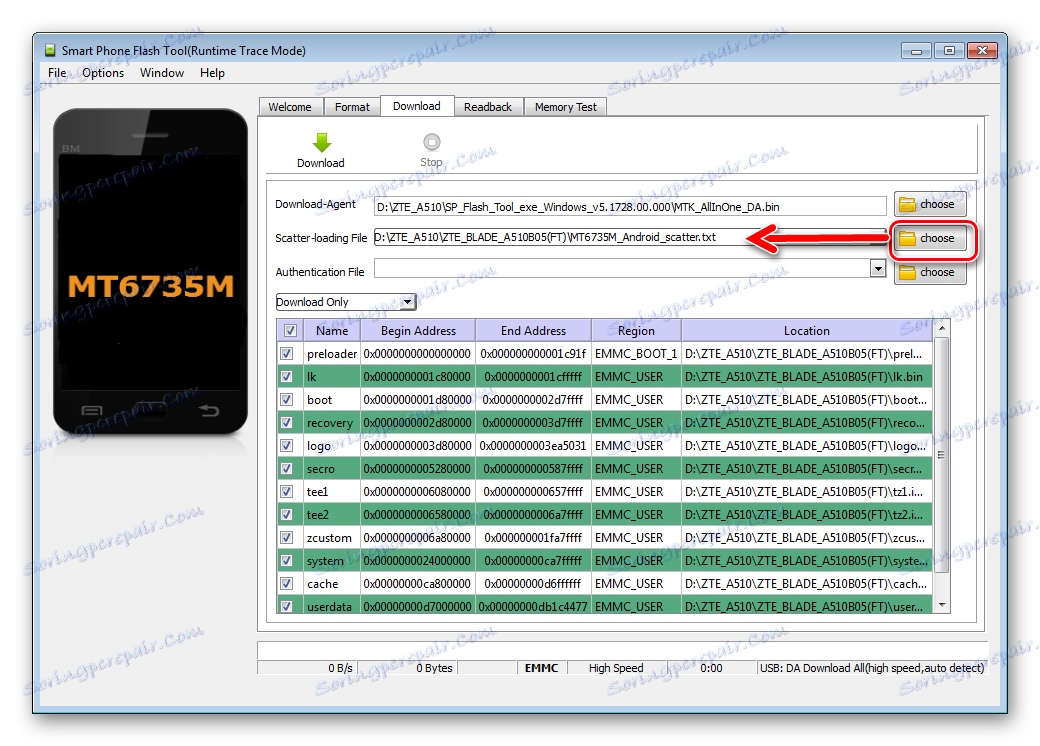
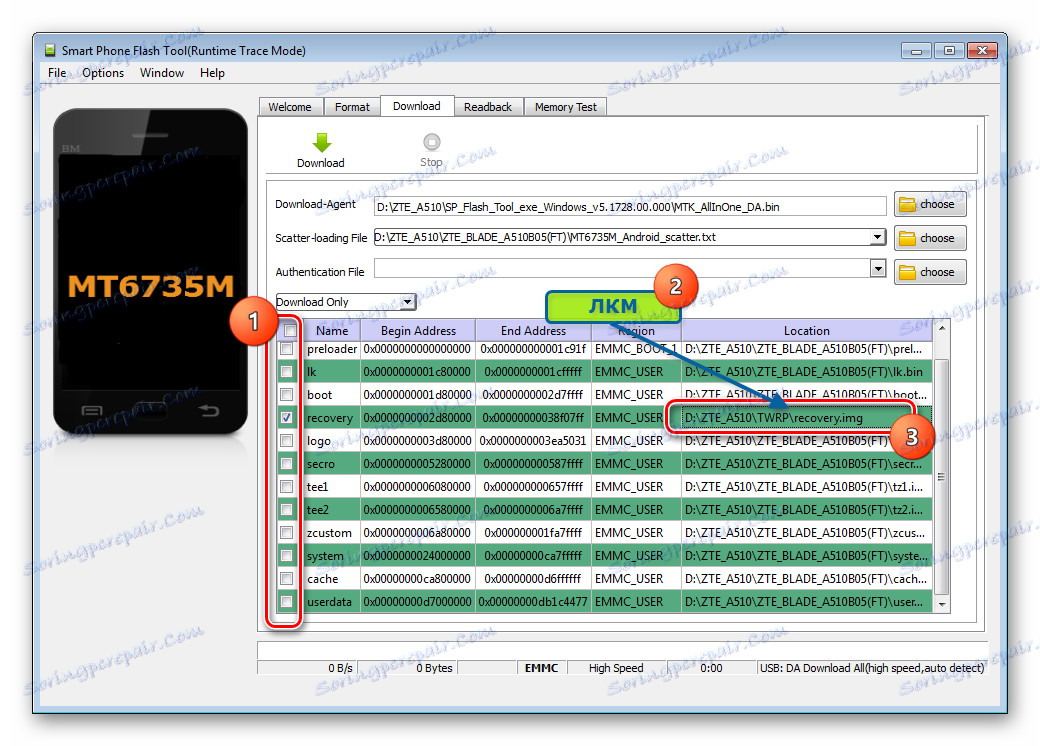
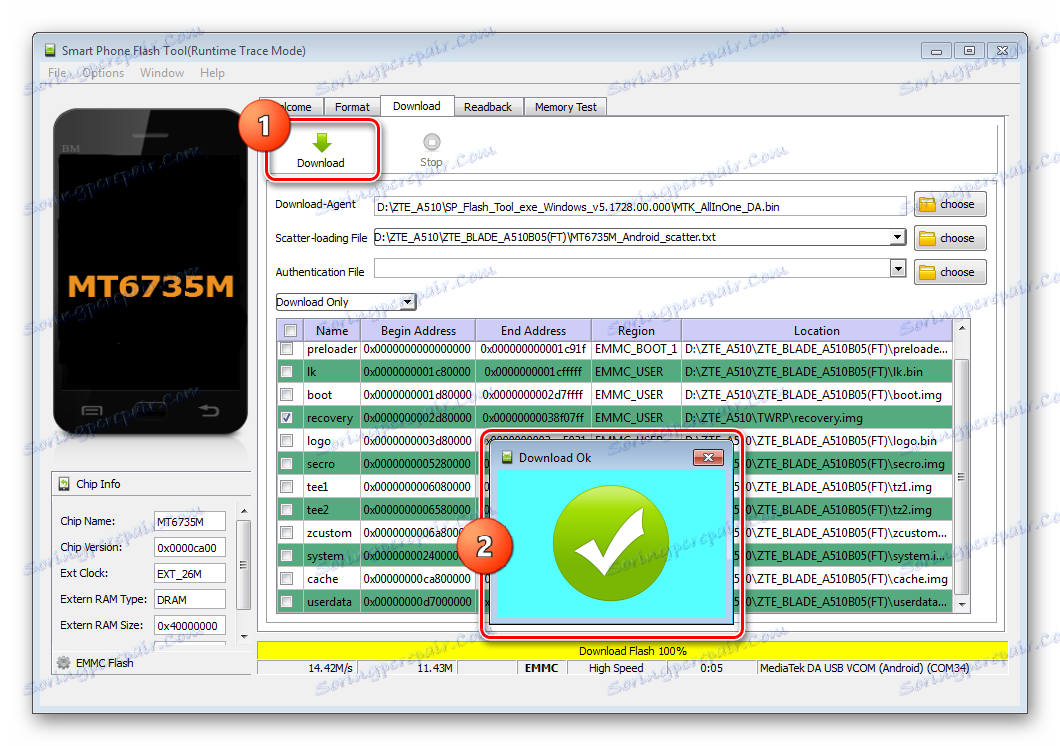
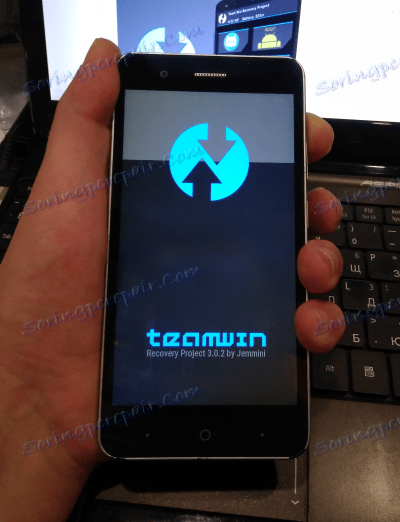
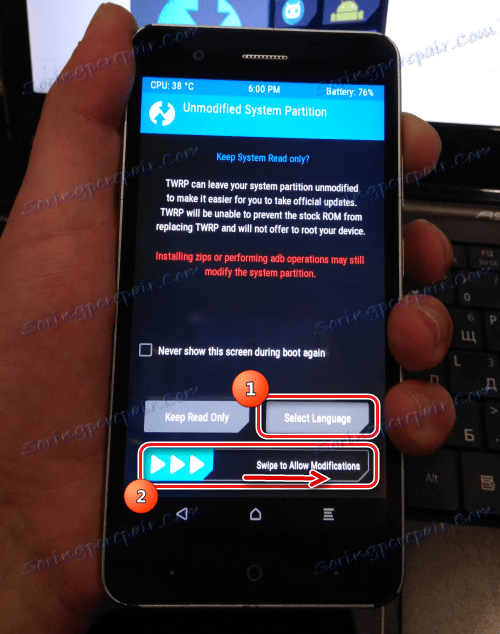
Přečtěte si více: Как прошить Android-устройство через TWRP
Установка кастома через SP FlashTool
Процедура инсталляции кастомной прошивки в целом ничем не отличается от аналогичного процесса при установке официального решения. Если выполнили перенос файлов официальной прошивки способом №2 выше (а сделать это крайне рекомендуется перед установкой модифицированного решения), то у вас уже есть бэкап «NVRAM» , а значит, после инсталляции любой модифицированной ОС, при необходимости, можно провести восстановление раздела.

В качестве примера установим в ZTE Blade A510 кастомное решение Lineage Os 14.1 на базе Android 7.1. К недостаткам сборки следует отнести периодическое зависание приложения «Камера», в случае включения вспышки. В остальном — это отличное и стабильное решение, к тому же — самый новый Андроид. Пакет подходит для обеих ревизий аппарата.
Загрузить Lineage Os 14.1 для ZTE Blade A510
- Распаковываете архив с программным обеспечением в отдельную папку.
- Запускаете SP FlashTool и добавляете скаттер из папки, получившейся в результате распаковки пакета, скачанного по ссылке выше. Если предварительно была осуществлена установка TWRP и вы желаете сохранить среду на аппарате, снимаете отметку в чекбоксе «recovery» .
- Нажимаете кнопку «Download» , подключаете выключенный ZTE Blade A510 к ПК, и ожидаете окончания манипуляций, то есть, появления окошка «Download OK» .
- Можете отключать кабель USB от девайса и запускать смартфон длительным нажатием клавиши «Включение» . Первая загрузка LineageOS после прошивки длится очень долго (время запуска может достигать 20-ти минут), не следует прерывать процесс инициализации, даже если кажется, что кастом уже не запустится.
- Дождаться запуска действительно стоит — ZTE Blade A510 обретает буквально «новую жизнь», работая под управление новейшей версии Android,
![ZTE Blade A510 LineageOS 14 первоначальная настройка]()
модифицированной к тому же специально для рассматриваемой модели.
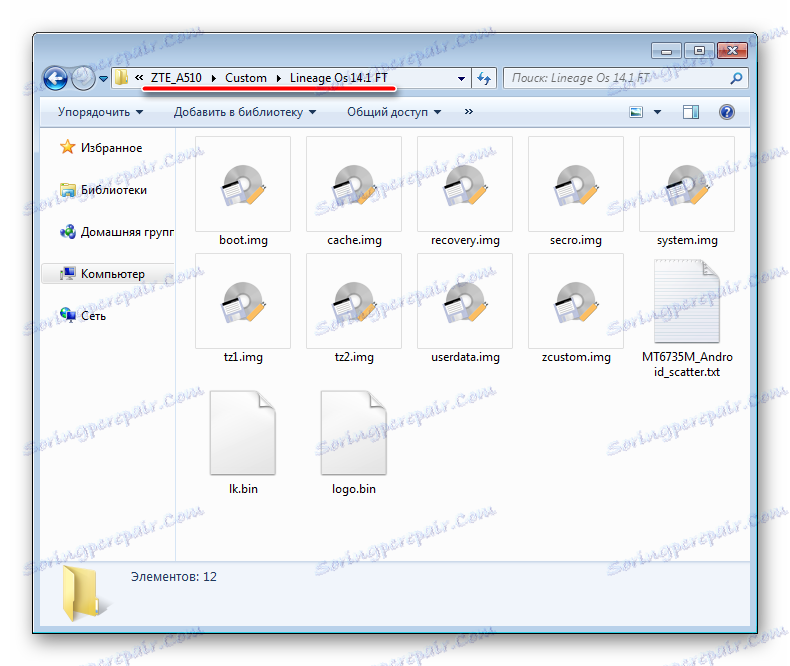
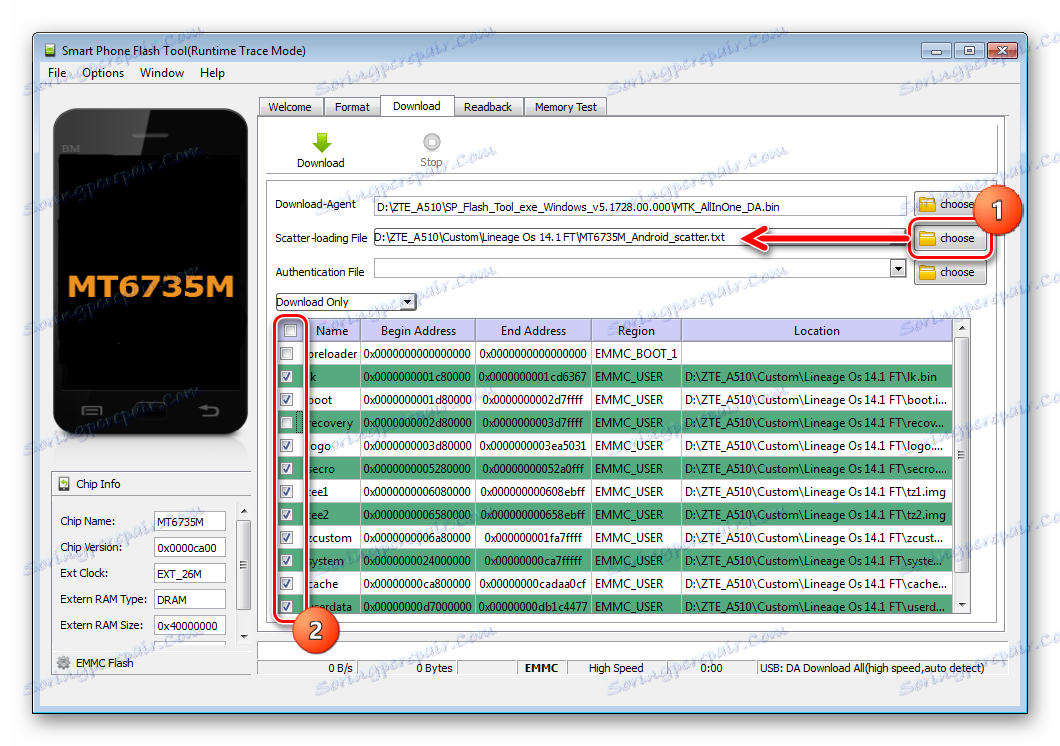
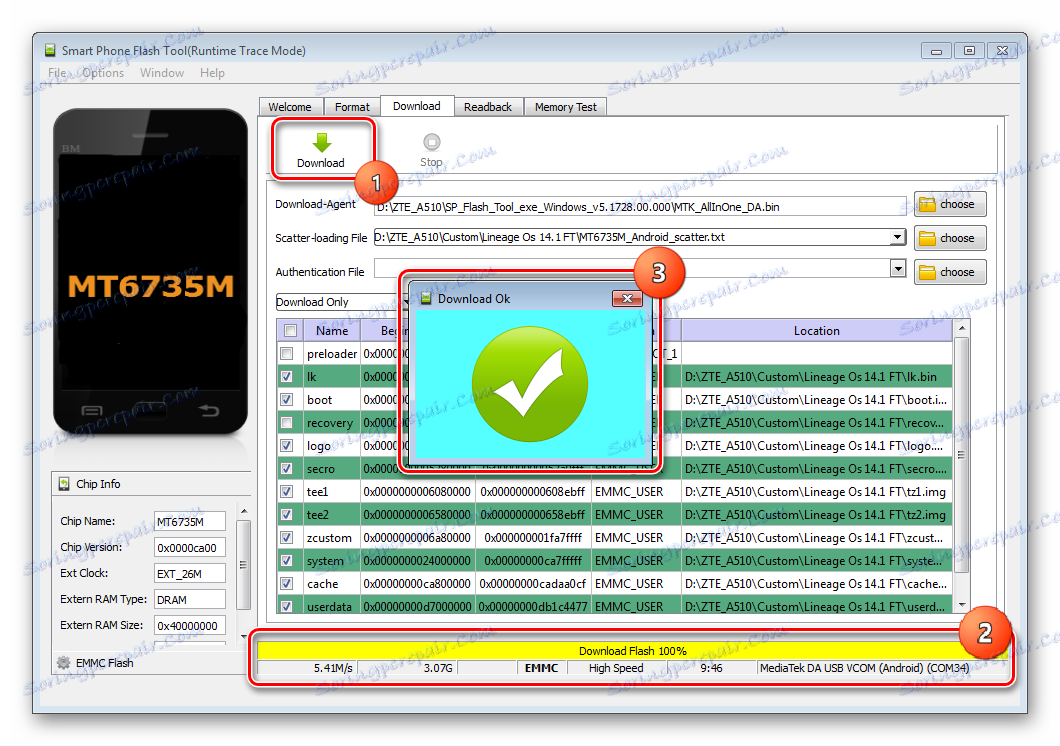
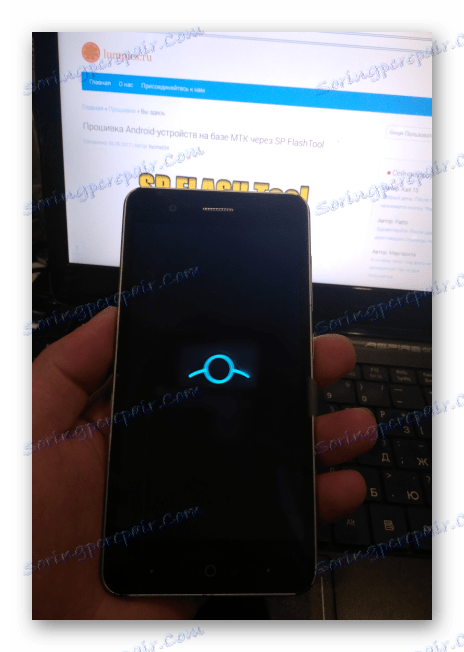
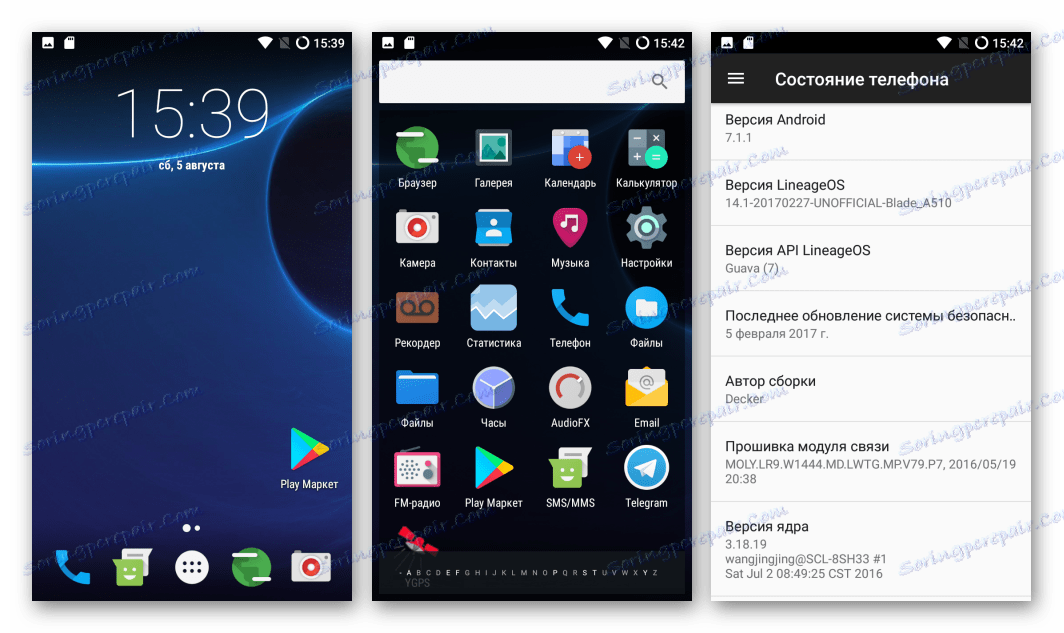
Установка кастома через TWRP
Устанавливать модифицированные прошивки через TWRP очень просто. Подробно процедура описана в материале по ссылке ниже, для ЗТЕ Блэйд А510 нет никаких существенных отличий в проведении процесса.
Lekce: Как прошить Android-устройство через TWRP
Одно из интересных решений для рассматриваемого аппарата – это портированная ОС MIUI 8, которая характеризуется симпатичным интерфейсом, массой возможностей по тонкой настройке системы, стабильностью и доступом к сервисам компании Xiaomi.

Скачать пакет для установки через TWRP из примера ниже можно по ссылке (подходит как для Rev1 , так и Rev2 ):
Загрузить MIUI 8 для ZTE Blade A510
- Распаковываете архив с MIUI (пароль — {$lang_domain} ru ), а затем помещаете полученный файл MIUI_8_A510_Stable.zip в корень карты памяти, установленной в аппарат.
- Перезагружаетесь в TWRP-рекавери и делаете бэкап системы, выбрав пункт «Резервное коп-ние» . Резервную копию создавайте на «Micro SDCard» , так как внутренняя память будет очищена от всех данных перед установкой пакета с программным обеспечением. При создании бэкапа желательно отметить все без исключения разделы, обязательным является «nvram» .
- Сделайте «вайпы» всех разделов, за исключением «Micro SDCard» , выбрав пункт «Очистка» — «Выборочная очистка» .
- Устанавливаете пакет через кнопку «Установка» .
- Перезагружаетесь в MIUI 8, выбрав кнопку-пункт «Перезагрузка в ОС» , которая появится на экране TWRP по завершении инсталляции.
- Первый запуск займет длительное время, следует просто дождаться его завершения, когда появится приветственное окно MIUI 8.
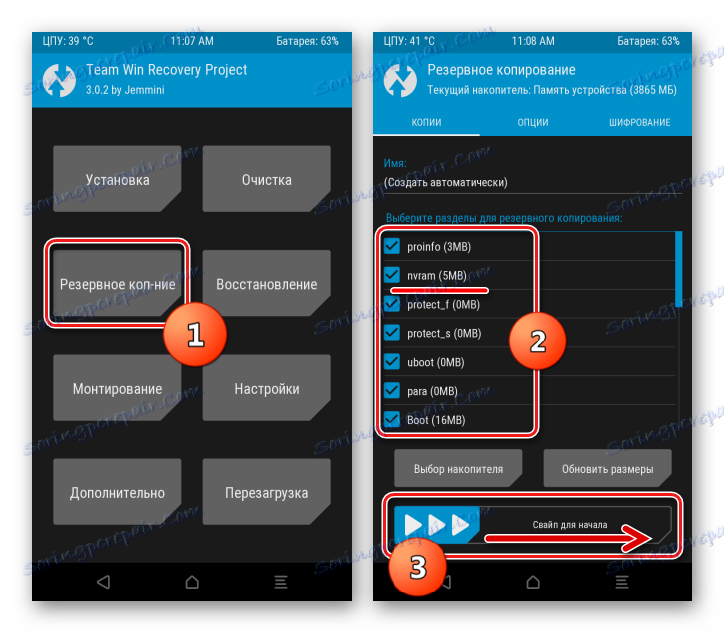
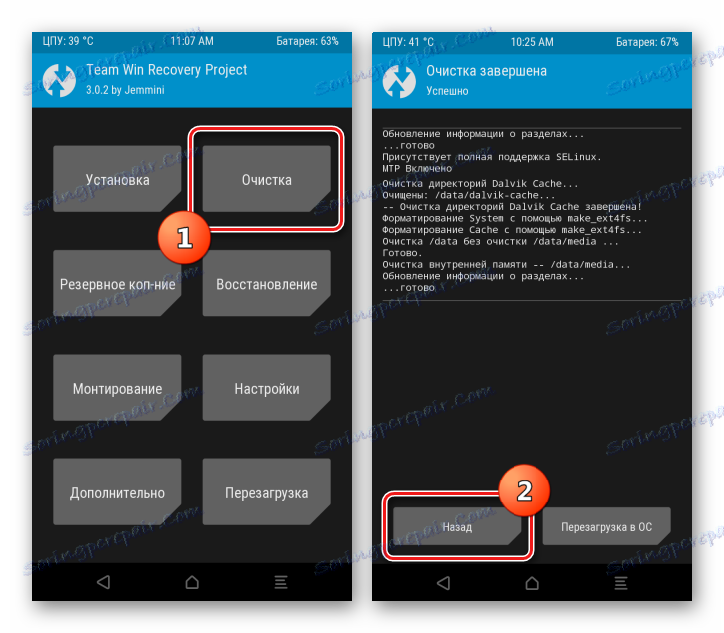
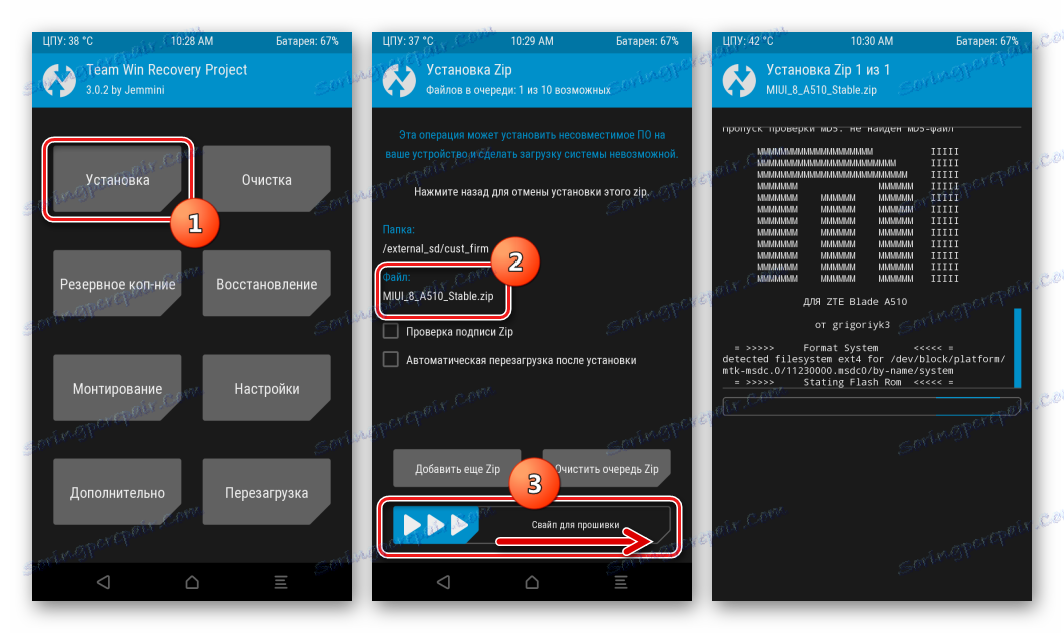
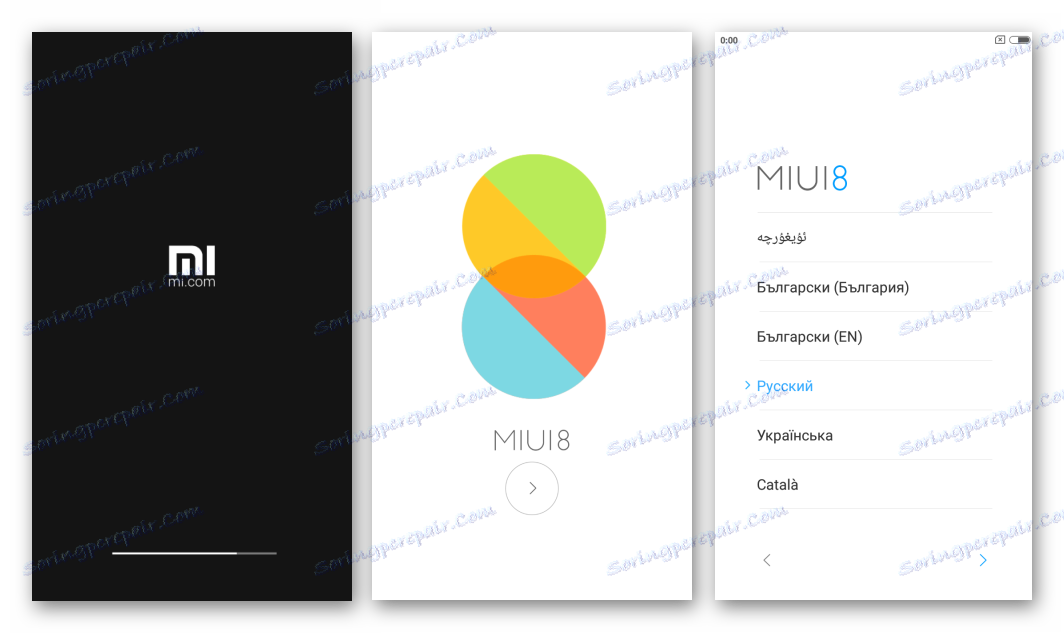
А затем произвести первоначальную настройку системы.
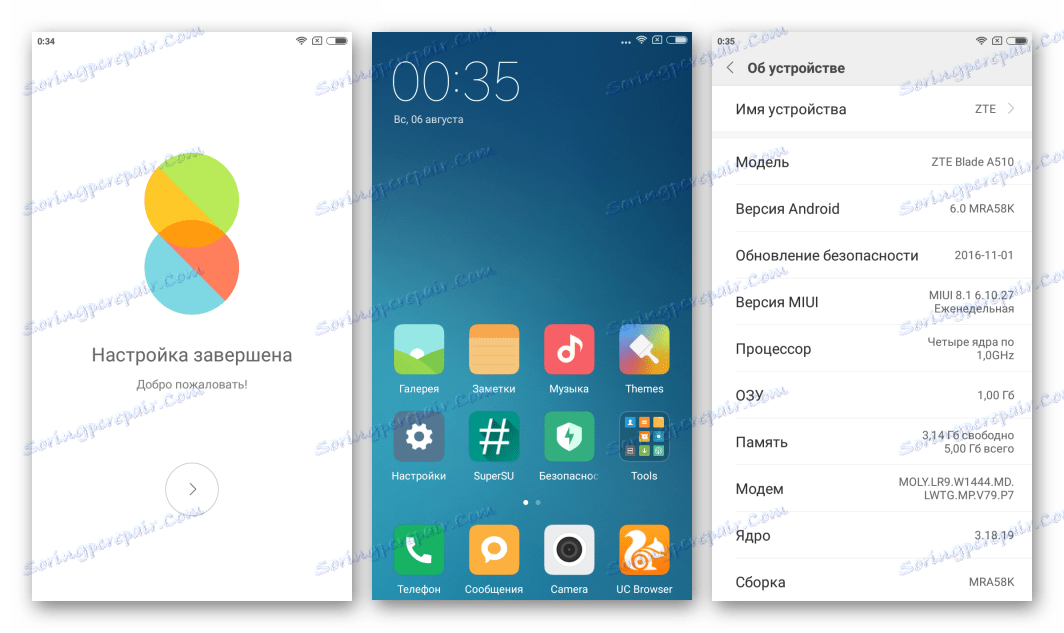
Таким образом, для ZTE Blade A510 существует несколько методов установки системного программного обеспечения, применяемых в зависимости от нужного результата. Если в процессе установки системы в смартфон что-то пойдет не так, не стоит волноваться. При наличии бэкапа, восстановление смартфона в первоначальное состояние через SP Flash Tool – дело 10-15 минут.